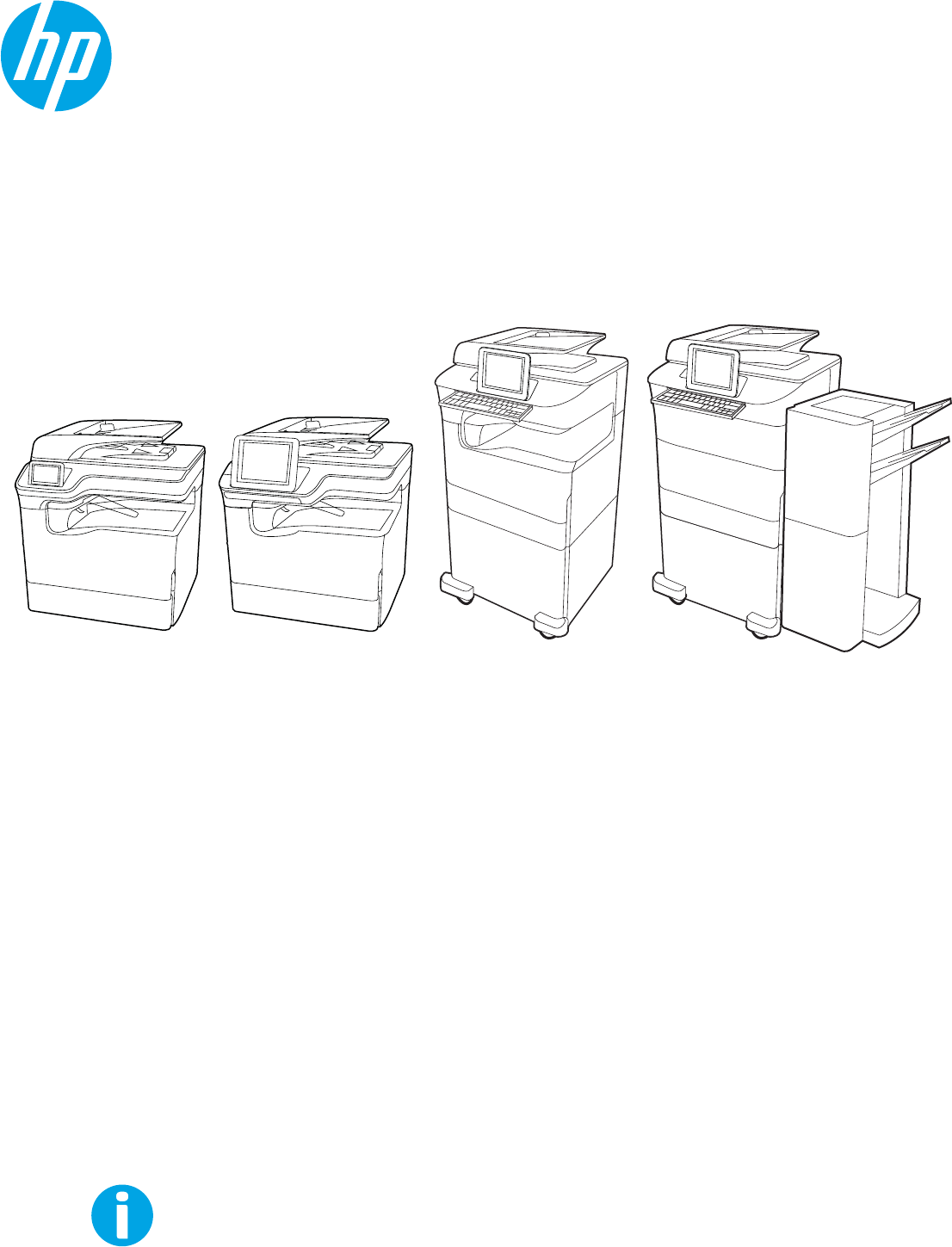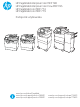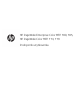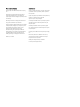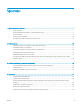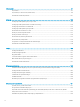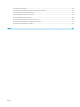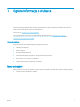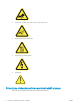HP PageWide Enterprise Color MFP 780 HP PageWide Enterprise Color Flow MFP 785 HP PageWide Color MFP 774 HP PageWide Color MFP 779 Podręcznik użytkownika caps lock A shift Z @ S X alt D C F V G B H N J K L M alt : ; , . ? / ‘ “ enter shift www.hp.com/videos/PageWide www.hp.com/support/pwcolor780MFP www.hp.com/support/pwcolor785MFP www.hp.com/support/colorpw774MFP www.hp.
HP PageWide Enterprise Color MFP 780, 785, HP PageWide Color MFP 774, 779 Podręcznik użytkownika
Prawa autorskie i licencja Znaki firmowe © Copyright 2020 HP Development Company, L.P. Adobe®, Adobe Photoshop®, Acrobat®i PostScript® są znakami towarowymi firmy Adobe Systems Incorporated. Kopiowanie, adaptacja lub tłumaczenie bez uprzedniej pisemnej zgody są zabronione, wyłączając możliwości objęte przepisami prawa autorskiego. Informacje zawarte w niniejszym dokumencie mogą ulec zmianie bez uprzedzenia.
Spis treści 1 Ogólne informacje o drukarce ................................................................................................................................................................. 1 Ikony ostrzeżeń ......................................................................................................................................................................... 1 Potencjalne niebezpieczeństwo porażenia elektrycznego ..............................................................
5 Kopiowanie .............................................................................................................................................................................................. 97 Kopiowanie .............................................................................................................................................................................. 97 Kopiowanie po obu stronach (dwustronne) ............................................................................
Usuwanie zacięć papieru .................................................................................................................................................... 204 Rozwiązywanie problemów z jakością wydruków kolorowych .................................................................................... 240 Poprawianie jakości kopiowania obrazu ..........................................................................................................................
vi PLWW
1 Ogólne informacje o drukarce Zapoznaj się lokalizację elementów drukarki, parametrami fizycznymi i technicznymi drukarki oraz sprawdź, gdzie można znaleźć informacje na temat konfiguracji. Film z pomocą: www.hp.com/videos/PageWide. Poniższe informacje są poprawne w chwili publikacji. Aktualne informacje: www.hp.com/support/ pwcolor780MFP, www.hp.com/support/pwcolor785MFP, www.hp.com/support/colorpw774MFP lub www.hp.com/support/colorpw779MFP.
● Przestroga: Trzymaj części ciała z dala od części ruchomych. ● Przestroga: Gorąca powierzchnia. ● Przestroga: Porażenie prądem. ● Ostrzeżenie Potencjalne niebezpieczeństwo porażenia elektrycznego Zapoznaj się z istotnymi informacjami dotyczącymi bezpieczeństwa.
PLWW ● Przeczytaj ze zrozumieniem oświadczenia dotyczące bezpieczeństwa, aby uniknąć niebezpieczeństwa porażenia elektrycznego. ● Zawsze zachowuj podstawowe środki ostrożności podczas korzystania z tego urządzenia, aby zmniejszyć ryzyko urazów powstałych w wyniku pożaru lub porażenia prądem elektrycznym. ● Przeczytaj ze zrozumieniem wszystkie instrukcje zawarte w podręczniku użytkownika. ● Zwróć uwagę na ostrzeżenia i instrukcje znajdujące się na urządzeniu.
Widoki drukarki Identyfikowanie określonych części drukarki i panelu sterowania.
Widok drukarki z przodu Lokalizacja funkcji z przodu drukarki. Widok drukarki z przodu – modele 774dn, 779dn Lokalizacja funkcji z przodu wskazanych drukarek.
Widok drukarki z przodu – modele 780dn, 785f Lokalizacja funkcji z przodu wskazanych drukarek.
Widok drukarki z przodu – modele 774dns, 779dns, 780dns, 785zs Lokalizacja funkcji z przodu wskazanych drukarek.
Numer Opis 18 Przednia pokrywa (dostęp do wkładów) 19 Pojemnik z płynem technicznym Widok drukarki z przodu – 785z+ Lokalizacja funkcji z przodu wskazanych drukarek.
PLWW Numer Opis 13 Przednia pokrywa (dostęp do wkładów) 14 Etykieta z numerem seryjnym oraz numerem produktu 15 Jeden z następujących elementów: Podajnik papieru 1 x 550 i stojak, podajnik papieru 3 x 550 lub podajniki o dużej pojemności (HCI) na 4000 arkuszy 16 Podajnik 2 17 Pojemnik z płynem technicznym 18 Lewa osłona 19 Łatwo dostępny port drukowania USB Widoki drukarki 9
Widok drukarki z tyłu oraz portów Lokalizacja funkcji z tyłu drukarki. Widok drukarki z tyłu i porty interfejsów – modele 774dn, 779dn, 780dn, 785f Lokalizacja funkcji z tyłu drukarki. 1 5 4 3 2 Numer Opis 1 Przedłużenie podajnika 1 2 Podajnik 1 (podajnik wielofunkcyjny) 3 Pokrywa dostępu do portów i gniazdo blokady kabla 4 Płyta modułu formatującego (zawiera porty) 5 Połączenie zasilania Drukarka jest wyposażona w następujące porty interfejsu.
1 2 3 5 4 Numer Opis 1 Port USB hosta do podłączania zewnętrznych urządzeń USB UWAGA: W celu drukowania z użyciem łatwo dostępnego portu USB korzystaj z portu USB znajdującego się obok panelu sterowania. 2 Port sieci lokalnej LAN typu Ethernet (RJ-45) 3 Port drukowania USB 2.
Numer Opis 4 Pokrywa dostępu do portów i gniazdo blokady kabla 5 Płyta modułu formatującego (zawiera porty) 6 Połączenie zasilania Drukarka jest wyposażona w następujące porty interfejsu. 1 2 3 5 4 Numer Opis 1 Port USB hosta do podłączania zewnętrznych urządzeń USB UWAGA: W celu drukowania z użyciem łatwo dostępnego portu USB korzystaj z portu USB znajdującego się obok panelu sterowania. 2 Port sieci lokalnej LAN typu Ethernet (RJ-45) 3 Port drukowania USB 2.
1 2 3 4 6 5 Numer Opis 1 Połączenie zasilania 2 Podajnik 1 (podajnik wielofunkcyjny) 3 Przedłużenie podajnika 1 4 Pokrywa dostępu do portów i gniazdo blokady kabla 5 Płyta modułu formatującego (zawiera porty) 6 Tylna pokrywa finiszera stojącego na podłodze Drukarka jest wyposażona w następujące porty interfejsu.
1 4 2 3 Numer Opis 1 Port USB hosta do podłączania zewnętrznych urządzeń USB UWAGA: W celu drukowania z użyciem łatwo dostępnego portu USB korzystaj z portu USB znajdującego się obok panelu sterowania. 14 2 Port sieci lokalnej LAN typu Ethernet (RJ-45) 3 Port drukowania USB 2.
Widok panelu sterowania Z poziomu ekranu głównego można uzyskać dostęp do funkcji drukarki. Na ekranie wyświetlany jest też aktualny status drukarki. Dotknij przycisku ekranu głównego, aby w dowolnym momencie do niego powrócić. UWAGA: Funkcje wyświetlane na Ekranie głównym mogą się różnić w zależności od konfiguracji drukarki.
Numer Pozycja 3 Przycisk Opis Informacje Dotknij przycisku Informacje, aby uzyskać dostęp do ekranu, który umożliwia dostęp do kilku rodzajów informacji o drukarce. Wybierz przyciski w dolnej części ekranu, aby uzyskać następujące informacje: 4 Przycisk Pomoc ● Język wyświetlania: Zmień ustawienie języka w bieżącej sesji użytkowników. ● Tryb uśpienia: Przestaw drukarkę w tryb uśpienia.
Rysunek 1-2 Panel sterowania – modele 774dns, 779dns, 780dn, 780dns, 785f, 785zs, 785z+ 1 2 3 5 6 7 4 8 13 9 10 12 11 Numer Pozycja Opis 1 Przycisk 2 Obszar aplikacji Ekran główny Naciśnij przycisk Ekran główny, aby powrócić do ekranu głównego. Dotknij dowolnej z ikon, aby otworzyć aplikację. Aby uzyskać dostęp do większej liczby aplikacji, przesuń palcem w bok ekranu. UWAGA: Dostępne aplikacje zależą od modelu drukarki.
Numer Pozycja 5 Przycisk Opis Informacje Dotknij przycisku informacji, aby uzyskać dostęp do ekranu, który umożliwia dostęp do kilku rodzajów informacji o drukarce. Wybierz przyciski w dolnej części ekranu, aby uzyskać następujące informacje: ● Język wyświetlania: Zmień ustawienie języka w bieżącej sesji użytkowników. ● Tryb uśpienia: Przestaw drukarkę w tryb uśpienia.
Tabela 1-1 Działania panelu sterowania z ekranem dotykowym PLWW Działanie Opis Przykład Dotknięcie Za pomocą dotyku można wybrać pozycję lub otworzyć menu. Podczas przewijania menu krótkie dotknięcie ekranu zatrzymuje przewijanie. Dotknij ikony Ustawienia, aby otworzyć aplikację Ustawienia. Przesunięcie palcem Dotknij ekranu, a następnie przesuń palcem w poziomie, aby przewinąć zawartość ekranu w bok. Przeciągnij palcem do momentu wyświetlenia aplikacji Ustawienia.
Dane techniczne drukarki Określ dane techniczne posiadanego modelu drukarki. Dane techniczne Sprawdź dane techniczne drukarki. Zobacz więcej informacji w sekcji www.hp.com/support/pwcolor780MFP, www.hp.com/support/ pwcolor785MFP, www.hp.com/support/colorpw774MFP lub www.hp.com/support/colorpw779MFP.
Tabela 1-3 Specyfikacje łączności – modele 780 i 785 Funkcje łączności 780dn 780dns 785f 785zs 785z+ Połączenie Ethernet 10/100/1000 sieci LAN z udziałem protokołów IPv4 i IPv6 W zestawie W zestawie W zestawie W zestawie W zestawie Port Hi-Speed USB 2.
Tabela 1-4 Specyfikacje pamięci – modele 780 i 785 (ciąg dalszy) Funkcje pamięci 780dn Pamięć podstawowa: 5,6 GB; możliwość rozbudowy do 6,6 GB przez dodanie modułu pamięci DIMM.
Tabela 1-6 Parametry kopiowania i skanowania – modele 780 i 785 (ciąg dalszy) Funkcje kopiowania i skanowania 780dn 780dns 785f 785zs 785z+ W zestawie W zestawie W zestawie W zestawie W zestawie Technologie HP EveryPage, w tym ultradźwiękowe wykrywanie podawania kilku arkuszy Nieobsługiwane Nieobsługiwane W zestawie W zestawie W zestawie Wbudowania funkcja OCR umożliwia konwersję drukowanych stron do tekstu, który można edytować lub przeszukiwać na komputerze.
Tabela 1-8 Inne parametry – modele 780 i 785 Inne funkcje 780dn 780dns 785f 785zs 785z+ Zabezpieczenia: Moduł HP Trusted Platform do szyfrowania wszystkich danych przechodzących przez drukarkę W zestawie W zestawie W zestawie W zestawie W zestawie Panel sterowania z kolorowym ekranem dotykowym W zestawie W zestawie W zestawie W zestawie W zestawie Nieobsługiwane Nieobsługiwane W zestawie W zestawie W zestawie Opcjonalne Opcjonalne W zestawie W zestawie W zestawie Klawiatura rozkł
Tabela 1-10 Specyfikacje łączności – modele 774 i 779 Funkcje łączności 774dn 774dns 779dn 779dns Połączenie Ethernet 10/100/1000 sieci LAN z udziałem protokołów IPv4 i IPv6 W zestawie W zestawie W zestawie W zestawie Port Hi-Speed USB 2.
Tabela 1-12 Specyfikacje drukowania – modele 774 i 779 Funkcje drukowania 774dn 774dns 779dn 779dns W zestawie W zestawie Nieobsługiwane Nieobsługiwane Nieobsługiwane Nieobsługiwane W zestawie W zestawie Funkcja drukowania z łatwo dostępnego portu USB (bez komputera) W zestawie W zestawie W zestawie W zestawie Przechowywanie zadań w pamięci drukarki w celu późniejszego wydrukowania lub wydruku poufnego W zestawie W zestawie W zestawie W zestawie Drukuje 35 stron na minutę na papierze
Tabela 1-14 Inne parametry – modele 774 i 779 (ciąg dalszy) Inne funkcje 774dn 774dns 779dn 779dns Panel sterowania z kolorowym ekranem dotykowym W zestawie W zestawie W zestawie W zestawie Faks Opcjonalne W zestawie W zestawie W zestawie dystrybucja cyfrowa: Skanowanie do poczty elektronicznej, Skanowanie do pamięci USB i Skanowanie do folderu sieciowego W zestawie W zestawie W zestawie W zestawie Obsługiwane systemy operacyjne Użyj poniższych informacji, aby upewnić się, że drukarka je
Tabela 1-15 Obsługiwane systemy operacyjne i sterowniki druku (ciąg dalszy) System operacyjny Sterownik druku (dla systemu Windows lub z internetowego instalatora dla systemu macOS) Windows Server 2012 (wersja 64-bitowa) Sterownik druku PCL 6 dla danej drukarki jest dostępny do pobrania ze strony internetowej wsparcia technicznego dla drukarki. Pobierz sterownik, a następnie skorzystaj z narzędzia Microsoft Dodaj drukarkę, aby go zainstalować.
UWAGA: Instalator oprogramowania Windows instaluje usługę HP Smart Device Agent Base. Rozmiar pliku wynosi mniej niż 100 kb. Jedyną funkcją tej usługi jest sprawdzanie co godzinę drukarek podłączonych przez USB. Nie są gromadzone żadne dane. Po wykryciu drukarki podłączonej przez USB usługa podejmuje próbę zlokalizowania wystąpienia łącznika JetAdvantage Management Connector (JAMc) w sieci.
Tabela 1-17 Wymiary modeli 774dn, 774dns, 779dn, 779dns, 780dn, 780dns, 785f (ciąg dalszy) Wymiary Drukarka całkowicie zamknięta Drukarka całkowicie otwarta Szerokość 604 mm 1530 mm Masa (z wkładami) 774dn, 779dn, 780dn, 785f: 69,1 kg 774dn, 779dn, 780dn, 785f: 69,1 kg 774dns, 779dns, 780dns: 85,1 kg 774dns, 779dns, 780dns: 85,1 kg Tabela 1-18 Wymiary modelu 785zs (z podajnikiem 3 × 550 arkuszy) Wymiary Drukarka całkowicie zamknięta Drukarka całkowicie otwarta Wysokość 1222 mm 1535 mm Głębo
Tabela 1-22 Wymiary podajnika 3 × 550 arkuszy z podstawą Wymiary Akcesorium całkowicie zamknięte Akcesorium całkowicie otwarte Wysokość 440 mm 440 mm Głębokość 643 mm 938 mm Szerokość 616 mm 1066 mm Waga 37 kg 37 kg Tabela 1-23 Wymiary podajnika HCI na 4000 arkuszy ze stojakiem Wymiary Akcesorium całkowicie zamknięte Akcesorium całkowicie otwarte Wysokość 440 mm 440 mm Głębokość 643 mm 1046 mm Szerokość 616 mm 1066 mm Waga 43,8 kg 43,8 kg Tabela 1-24 Wymiary finiszera stojącego
Tabela 1-25 Warunki pracy produktu Środowisko Zalecane Dozwolone Temperatura 17° do 25°C 15° do 30°C Wilgotność względna 30 do 70% wilgotności względnej Od 10% do 80% wilgotności względnej Konfiguracja drukarki i instalacja oprogramowania Instrukcje dotyczące konfiguracji podstawowej znajdują się w podręczniku instalacji sprzętu, który został dostarczony wraz z drukarką. Dodatkowe instrukcje można uzyskać w dziale pomocy technicznej HP lub w Internecie. Odwiedź stronę www.hp.
2 Podajnik papieru Dowiedz się, jak ładować i korzystać z podajników papieru, w tym sposobu ładowania specjalnych materiałów, takich jak koperty i etykiety. Film z pomocą: www.hp.com/videos/PageWide. Poniższe informacje są poprawne w chwili publikacji. Aktualne informacje: www.hp.com/support/ pwcolor780MFP, www.hp.com/support/pwcolor785MFP, www.hp.com/support/colorpw774MFP lub www.hp.com/support/colorpw779MFP.
Wkładanie papieru do podajnika 1 (zasobnik wielofunkcyjny) Poniżej opisano sposób ładowania papieru do podajnika 1. OSTROŻNIE: Nie należy otwierać więcej niż jednego podajnika papieru jednocześnie. Nie należy używać podajnika papieru jako stopnia. Podczas zamykania podajników papieru nie należy wkładać do nich rąk. Podczas przenoszenia drukarki należy zamknąć wszystkie podajniki. OSTROŻNIE: Aby uniknąć blokowania się papieru, nie dokładaj i nie wyjmuj papieru z podajnika 1 podczas drukowania.
3. Załaduj papier do zasobnika. Informacje na temat ustawiania orientacji papieru znajdują się w części Orientacja papieru w podajniku 1 na stronie 35. 4. Ustaw prowadnice szerokości tak, aby lekko dotykały stosu papieru, ale jednocześnie go nie zaginały. Orientacja papieru w podajniku 1 Ułóż prawidłowo papier w podajniku 1, aby zapewnić najlepszą jakość druku.
Tabela 2-1 Papier firmowy lub wstępnie zadrukowany – orientacja pionowa (ciąg dalszy) 36 Tryb drukowania dwustronnego Format papieru Wkładanie papieru Drukowanie jednostronne A4, Letter, 16K (197x273 mm) 16K (195x270 mm), Executive, A5, 16K (184x260 mm), B5 (JIS), Arch A, Statement, 5x8, Podwójna japońska karta pocztowa (148x200 mm), 16K (195x270 mm), 16K (197x273 mm), B6 (JIS), 5x7, A6, Pocztówka japońska (100x148 mm) Drukiem w dół Automatyczny druk dwustronny lub włączony alternatywny tryb dla pap
Tabela 2-2 Papier firmowy lub wstępnie zadrukowany – orientacja pozioma Tryb drukowania dwustronnego Format papieru Wkładanie papieru Drukowanie jednostronne 12 x 18, 11 x 17, RA3, A3, 8K (273 x 394 mm), 8K (270 x 390 mm), 8K (260 x 368 mm), B4 (JIS), Legal, Oficio (8,5 x 13), Oficio (216 x 340 mm), C4, SRA4, RA4, Arch A, A4, Letter, 16K (197 x 273 mm), 16K (195 x 270 mm), Executive, A5, 16K (184 x 260 mm), B5 (JIS), Statement, 5 x 8, Podwójna japońska karta pocztowa (148 x 200 mm), B6 (JIS), 5 x 7 Dru
Tabela 2-3 Papier dziurkowany – orientacja pionowa Tryb drukowania dwustronnego Format papieru Wkładanie papieru Drukowanie jednostronne 12 x 18, 11 x 17, RA3, A3, 8K (273 x 394 mm), 8K (270 x 390 mm), 8K (260 x 368 mm), B4 (JIS), Legal, Oficio (8,5 x 13), Oficio (216 x 340 mm), C4, SRA4, RA4, Arch A, A4, Letter, 16K (197 x 273 mm), 16K (195 x 270 mm), Executive, A5, 16K (184 x 260 mm), B5 (JIS), Arch A, Statement, A6, 5 x 8, Podwójna japońska karta pocztowa (148 x 200 mm), B6 (JIS), 5 x 7, 4 x 6, 10 x
Tabela 2-4 Papier dziurkowany – orientacja pozioma Tryb drukowania dwustronnego Format papieru Wkładanie papieru Drukowanie jednostronne A4, Letter, 16K (197x273 mm) 16K (195x270 mm), Executive, A5, 16K (184x260 mm), B5 (JIS), Arch A, Statement, 5x8, Podwójna japońska karta pocztowa, 5x7, B6 (JIS), A6 Drukiem w dół A4, Letter, 16K (197x273 mm) 16K (195x270 mm), Executive, A5, 16K (184x260 mm), B5 (JIS), Arch A, Statement, 5x8, Podwójna japońska karta pocztowa, 5x7, B6 (JIS), A6 Drukiem w górę Automa
Używanie alternatywnego trybu papieru firmowego Alternatywny tryb papieru firmowego umożliwia wkładanie do podajnika w ten sam sposób dla wszystkich zadań, niezależnie od tego, czy obejmują jedną czy obie strony arkusza. W tym trybie papier należy układać tak samo jak przy automatycznym drukowaniu dwustronnym. Włączanie funkcji alternatywnego papieru firmowego w menu panelu sterowania drukarki Użyj menu Ustawienia do konfiguracji ustawienia Alternatywny tryb papieru firmowego. 1.
Wkładanie papieru do podajnika 2 Poniższy opis pozwala włożyć papier do podajnika 2 oraz dodatkowego podajnika na 550 arkuszy. OSTROŻNIE: Nie należy otwierać więcej niż jednego podajnika papieru jednocześnie. Nie należy używać podajnika papieru jako stopnia. Podczas zamykania podajników papieru nie należy wkładać do nich rąk. Podczas przenoszenia drukarki należy zamknąć wszystkie podajniki. UWAGA: Procedura wkładania papieru do każdego podajnika na 550 arkuszy jest taka sama jak w przypadku podajnika 2.
3. Włóż papier do zasobnika. Sprawdź papier, aby upewnić się, że prowadnice dotykają krawędzi stosu, ale go nie wyginają. Informacje na temat ustawiania orientacji papieru znajdują się w części Podajnik 2 i podajniki na 550 arkuszy – orientacja papieru na stronie 43. UWAGA: Aby uniknąć zacięć, nie należy przepełniać zasobnika. Upewnij się, że górna krawędź stosu znajduje się poniżej wskaźnika zapełnienia zasobnika.
Podajnik 2 i podajniki na 550 arkuszy – orientacja papieru Ułóż prawidłowo papier w podajniku 2 i w podajnikach na 550 arkuszy, aby zapewnić najlepszą jakość druku.
Tabela 2-5 Papier firmowy lub wstępnie zadrukowany – orientacja pionowa (ciąg dalszy) Tryb drukowania dwustronnego Format papieru Wkładanie papieru Automatyczny druk dwustronny lub włączony alternatywny tryb dla papieru firmowego 11 x 17, A3, 8K (273 x 397 mm), 8K (270 x 390 mm), 8K (260 x 368 mm), B4 (JIS), Legal, Oficio (8,5 x 13), Oficio (216 x 340 mm), C4, SRA4, RA4, Arch A, A4, Letter, 12 x 18 Drukiem do góry Automatyczny druk dwustronny lub włączony alternatywny tryb dla papieru firmowego A4, L
Tabela 2-6 Papier firmowy lub wstępnie zadrukowany – orientacja pozioma (ciąg dalszy) Tryb drukowania dwustronnego Format papieru Wkładanie papieru Drukowanie jednostronne A4, Letter, 16K (197 x 273 mm), 16K (195 x 270 mm), Executive, A5, 16K (184 x 260 mm), B5 (JIS) Drukiem do dołu Automatyczny druk dwustronny lub włączony alternatywny tryb dla papieru firmowego 11 x 17, A3, 8K (273 x 397 mm), 8K (270 x 390 mm), 8K (260 x 368 mm), B4 (JIS), Legal, Oficio (8,5 x 13), Oficio (216 x 340 mm), C4, SRA4,
Tabela 2-7 Papier dziurkowany – orientacja pionowa Tryb drukowania dwustronnego Format papieru Wkładanie papieru Drukowanie jednostronne 11 x 17, A3, 8K (273 x 397 mm), 8K (270 x 390 mm), 8K (260 x 368 mm), B4 (JIS), Legal, Oficio (8,5 x 13), Oficio (216 x 340 mm), C4, SRA4, RA4, Arch A, A4, Letter, 12 x 18 Drukiem do dołu A4, Letter, 16K (197 x 273 mm), 16K (195 x 270 mm), Executive, A5, 16K (184 x 260 mm), B5 (JIS) Drukiem do dołu Drukowanie jednostronne 46 Rozdział 2 Podajnik papieru Otworami
Tabela 2-7 Papier dziurkowany – orientacja pionowa (ciąg dalszy) Tryb drukowania dwustronnego Format papieru Wkładanie papieru Automatyczny druk dwustronny lub włączony alternatywny tryb dla papieru firmowego 11 x 17, A3, 8K (273 x 397 mm), 8K (270 x 390 mm), 8K (260 x 368 mm), B4 (JIS), Legal, Oficio (8,5 x 13), Oficio (216 x 340 mm), C4, SRA4, RA4, Arch A, A4, Letter, 12 x 18 Drukiem do góry Automatyczny druk dwustronny lub włączony alternatywny tryb dla papieru firmowego A4, Letter, 16K (197 x 273
Używanie alternatywnego trybu papieru firmowego Alternatywny tryb papieru firmowego umożliwia wkładanie do podajnika w ten sam sposób dla wszystkich zadań, niezależnie od tego, czy obejmują jedną czy obie strony arkusza. W tym trybie papier należy układać tak samo jak przy automatycznym drukowaniu dwustronnym. Włączanie funkcji alternatywnego papieru firmowego w menu panelu sterowania drukarki Użyj menu Ustawienia do konfiguracji ustawienia Alternatywny tryb papieru firmowego. 1.
Ładowanie podajnika o dużej pojemności na 4000 arkuszy Poniżej opisano sposób ładowania papieru w podajniku wejściowym wysokiej wydajności, który jest dostępny jako urządzenie dodatkowe dla wszystkich modeli. OSTROŻNIE: Nie należy otwierać więcej niż jednego podajnika papieru jednocześnie. Nie należy używać podajnika papieru jako stopnia. Podczas zamykania podajników papieru nie należy wkładać do nich rąk. Podczas przenoszenia drukarki należy zamknąć wszystkie podajniki.
3. Włóż papier do podajnika. Sprawdź papier, aby upewnić się, że prowadnice lekko dotykają krawędzi stosu, ale nie wyginają go. UWAGA: Aby uniknąć zacięć, nie należy przepełniać podajnika. Upewnij się, że górna krawędź stosu znajduje się poniżej wskaźnika zapełnienia podajnika. UWAGA: Jeśli podajnik nie jest prawidłowo ustawiony, podczas drukowania może pojawić się komunikat o błędzie lub może dojść do zacięcia papieru. 4. Zamknij podajnik. 5.
Tabela 2-8 Papier firmowy lub wstępnie zadrukowany – orientacja pionowa Tryb drukowania dwustronnego Format papieru Wkładanie papieru Drukowanie jednostronne A4, Letter Drukiem do dołu Górna krawędź skierowana ku tyłowi podajnika Automatyczny druk dwustronny lub włączony alternatywny tryb dla papieru firmowego PLWW A4, Letter Drukiem do góry Górna krawędź skierowana ku tyłowi podajnika Ładowanie podajnika o dużej pojemności na 4000 arkuszy 51
Tabela 2-9 Papier firmowy lub wstępnie zadrukowany – orientacja pozioma Tryb drukowania dwustronnego Format papieru Wkładanie papieru Drukowanie jednostronne A4, Letter Drukiem do dołu Górna krawędź skierowana ku lewej stronie podajnika Automatyczny druk dwustronny lub włączony alternatywny tryb dla papieru firmowego 52 Rozdział 2 Podajnik papieru A4, Letter Drukiem do góry Górna krawędź skierowana ku prawej stronie podajnika PLWW
Tabela 2-10 Papier dziurkowany – orientacja pozioma Tryb drukowania dwustronnego Format papieru Wkładanie papieru Drukowanie jednostronne A4, Letter Drukiem do dołu Otwory po lewej stronie podajnika Automatyczny druk dwustronny lub włączony alternatywny tryb dla papieru firmowego PLWW A4, Letter Drukiem do góry Otwory po prawej stronie podajnika, z górną krawędzią formularza z prawej strony Ładowanie podajnika o dużej pojemności na 4000 arkuszy 53
Używanie alternatywnego trybu papieru firmowego Alternatywny tryb papieru firmowego umożliwia wkładanie do podajnika w ten sam sposób dla wszystkich zadań, niezależnie od tego, czy obejmują jedną czy obie strony arkusza. W tym trybie papier należy układać tak samo jak przy automatycznym drukowaniu dwustronnym. Włączanie funkcji alternatywnego papieru firmowego w menu panelu sterowania drukarki Użyj menu Ustawienia do konfiguracji ustawienia Alternatywny tryb papieru firmowego. 1.
Wkładanie kopert i drukowanie na nich Poniżej opisano sposób wkładania kopert i drukowania na nich. Do drukowania na kopertach należy korzystać wyłącznie z podajnika 1. Podajnik 1 mieści do 14 kopert, w zależności od kształtu koperty i warunków środowiskowych.
Tabela 2-11 Orientacja kopert Zasobnik Rozmiar koperty Jak włożyć papier Zasobnik 1 Koperta nr 9, koperta nr 10, koperta Monarch, koperta DL, koperta B5, koperta C5, koperta C6 Drukiem w dół Koperta B5, japońska koperta Chou #3, Koperta C5 (pocket) Drukiem w dół Zasobnik 1 56 Rozdział 2 Podajnik papieru Górna krawędź skierowana ku tyłowi drukarki Dolna krawędź skierowana do drukarki; górna klapka otwarta PLWW
Wkładanie etykiet i drukowanie na nich Poniżej opisano sposób ładowania etykiet i drukowania na nich. Podawanie ręczne etykiet Użyj trybu ręcznego podawania do podajnika 1, aby drukować arkusze etykiet. 1. W programie wybierz opcję Drukuj. 2. Wybierz drukarkę z listy drukarek, a następnie kliknij lub dotknij Właściwości lub Preferencje, aby otworzyć sterownik druku. UWAGA: Nazwa przycisku różni się w zależności od różnych programów.
Tabela 2-12 Orientacja etykiety Zasobnik Ładowanie etykiet Zasobnik 1 Drukiem w dół Dolna krawędź skierowana do drukarki podajniki na 550 arkuszy 58 Drukiem w dół Górna krawędź skierowana ku lewej stronie podajnika Rozdział 2 Podajnik papieru PLWW
Konfigurowanie funkcji zszywania wewnętrznego modułu wykańczającego (tylko modele 774dns, 779dns, 780dns i 785zs) Poniżej opisano sposób ładowania zszywek i konfigurowania opcji modułu zszywającego. Moduł zszywający może zszywać dokumenty w lewym górnym lub prawym górnym rogu i ułożyć w stosy nawet 250 arkuszy papieru w module wykańczającym. Konfiguracja domyślnego umiejscowienia zszywek Użyj panelu sterowania drukarki, aby skonfigurować domyślną lokalizację zszywania. 1.
Konfiguracja trybu pracy Ta procedura umożliwia konfigurowanie sposobu w jaki drukarka rozdziela zlecenia do pojemników wyjściowych. Konfigurowanie trybu pracy za pomocą panelu sterowania drukarki Użyj panelu sterowania drukarki, aby skonfigurować tryb pracy. 1. Na ekranie głównym panelu sterowania drukarki przewiń do menu Ustawienia. Wybierz ikonę Ustawienia, aby otworzyć menu Ustawienia. 2. Otwórz kolejno następujące menu: 3. a. Zarządzanie zszywaczem/układarką b.
UWAGA: Nowsze sterowniki HP PCL-6 V4 nie obsługują funkcji Update Now (Aktualizuj teraz). W przypadku tych sterowników należy zatrzymać i ponownie uruchomić obsługę kolejki zadań. Kliknij przycisk Start (lub otwórz pola wyszukiwania). W polu wyszukiwania wpisz frazę „services.msc”, a następnie naciśnij klawisz Enter. Na liście usług kliknij prawym przyciskiem myszy pozycję Bufor wydruku, wybierz opcję Zatrzymaj, a następnie kliknij prawym przyciskiem myszy i wybierz opcję Uruchom.
62 Rozdział 2 Podajnik papieru PLWW
3 Materiały eksploatacyjne, akcesoria i podzespoły Zamawianie materiałów eksploatacyjnych i akcesoriów, wymiana kasety z tonerem lub demontaż i wymiana innej części. Film z pomocą: www.hp.com/videos/PageWide. Poniższe informacje są poprawne w chwili publikacji. Aktualne informacje: www.hp.com/support/ pwcolor780MFP, www.hp.com/support/pwcolor785MFP, www.hp.com/support/colorpw774MFP lub www.hp.com/support/colorpw779MFP.
Zamawianie materiałów eksploatacyjnych, akcesoriów i części zamiennych Dowiedz się, jak zamówić zamienne materiały eksploatacyjne, akcesoria i podzespoły do drukarki. Zamawianie Zamawianie części, materiałów eksploatacyjnych i akcesoriów za pomocą jednego z następujących kanałów. Tabela 3-1 Opcje zamawiania Opcja zamawiania Informacje o składaniu zamówień Zamawianie materiałów eksploatacyjnych i papieru www.hp.com Zamawianie oryginalnych części i akcesoriów firmy HP www.hp.
Tabela 3-3 Akcesoria Pozycja Opis Numer wkładu Numer katalogowy 1 GB pamięci DDR3 DIMM Zestaw do rozbudowy pamięci Nie dotyczy E5K48A 2 GB pamięci DDR3 DIMM Zestaw do rozbudowy pamięci Nie dotyczy E5K49A HP PageWide — podajnik papieru na 550 arkuszy Opcjonalny podajnik wejściowy Nie dotyczy A7W99A HP PageWide — podajnik papieru na 550 arkuszy i stojak Opcjonalny podajnik wejściowy i stojak Nie dotyczy 9UW01A HP PageWide — 3 podajniki na 550 arkuszy i podstawka Opcjonalne podajniki i sto
Tabela 3-4 Konserwacja/Materiały eksploatacyjne o długiej żywotności (LLC) (ciąg dalszy) Zestaw konserwacyjny/LLC Numer katalogowy Szacowany czas eksploatacji1 Zestaw wkładu zszywek HP, finiszer stojący na podłodze Y1G14A 5000 zszywek Parametry eksploatacji HP Maintenance/Long Life Consumables (LLC) są szacowane na podstawie warunków rzeczywistej eksploatacji LLC. Rzeczywista trwałość/wydajność podczas normalnej pracy zależy od zużycia, środowiska, papieru i innych czynników.
Tabela 3-5 Części do samodzielnej naprawy przez klienta (ciąg dalszy) PLWW Pozycja Opis Do samodzielnego montażu Zestaw rolek wymiennych automatycznego podajnika dokumentów Zamienne rolki podajnika dokumentów Obowiązkowo J8J95A Zestaw kaset ze zszywkami Wymienna kaseta zszywacza Obowiązkowo Y1G14A Zespół podajników 2-5 Podajniki zamienne 2-5 Obowiązkowo A7X02A Opcjonalny podajnik na 550 arkuszy na biurko Zamienny podajnik podajnika 3 Obowiązkowo A7W99A Podajnik na 1 x 550 arkuszy ze sto
Wymiana kaset Wymień kasetę z tonerem, jeśli drukarka wyświetli komunikat lub jeśli występują problemy z jakością druku. Informacje o wkładzie Drukarka wyświetli odpowiedni komunikat, gdy poziom materiału we wkładzie będzie niski, bardzo niski lub zużyty. Drukarka używa czterech kolorów i ma osobny wkład dla każdego z nich: żółty (Y), błękitny (C), purpurowy (M) i czarny (K). Wkład należy wyjmować z opakowania tuż przed jego włożeniem do urządzenia.
Tabela 3-6 Informacje o wkładzie (ciąg dalszy) Pozycja Opis Numer wkładu Numer katalogowy Wkład z turkusowym tonerem HP 982A PageWide Wymienny wkład, kolor cyjan, pojemność standardowa 982A T0B23A Wkład z purpurowym tonerem HP 982A PageWide Wymienny wkład, kolor purpurowy, standardowa pojemność 982A T0B24A Wkład z żółtym tonerem HP 982A PageWide Wymienny wkład, kolor żółty, standardowa pojemność 982A T0B25A UWAGA: Wydajne wkłady zawierają więcej pigmentu niż standardowe.
70 3. Chwyć za krawędź starego wkładu i wyciągnij go z urządzenia. 4. Wyjmij nowy wkład z opakowania. 5. Nie dotykaj złotego metalowego złącza wkładu. Odciski palców na złączu mogą spowodować uszkodzenie wkładu. 6. Włóż nowy wkład do urządzenia. Upewnij się, że wkład jest odpowiednio zamocowany.
7. Zamknij pokrywę wkładu. 8. Włóż zużyty wkład do pudełka nowego wkładu. Zapoznaj się z informacjami o recyklingu zawartymi w załączonej instrukcji recyklingu. Firma HP pomaga w utylizacji wkładów HP — w ramach programu HP Plant Partners jest to proste i bezpłatne, dostępne w 50 krajach/regionach na całym świecie1). Informacje na temat recyklingu zużytych wkładów HP można znaleźć na stronie www.hp.com/recycle. 1) PLWW Dostępność programu jest zróżnicowana.
Wymiana pojemnika z płynem serwisowym Dowiedz się, jak wymienić pojemnik z płynem serwisowym. Informacje o pojemniku z płynem technicznym Poniżej znajdują się informacje na temat pojemnika z płynem technicznym dla drukarki oraz instrukcje jego wymiany. Gdy pojemnik z płynem technicznym jest prawie pełny i gdy jest już pełny, drukarka poinformuje o tym fakcie użytkownika. Jeżeli pojemnik z płynem technicznym jest pełny, drukowanie nie będzie możliwe do momentu wymiany pojemnika z płynem technicznym.
3. Po lewej stronie pojemnika z płynem technicznym zwolnij zatrzask, który utrzymuje pojemnik w ścieżce wyrównującej, a następnie wyjmij lewą części modułu. 4. Wyjmij prawy bok ze ścieżki wyrównującej, a następnie wyjmij moduł z drukarki. Odłóż moduł zbiorczy tuszu na bok, ustawiając go w tej samej pozycji i podkładając pod spód kawałek papieru, aby zapobiec rozlaniu. 5. Wyjmij nowy pojemnik z płynem technicznym z opakowania.
74 6. Najpierw włóż prawy koniec pojemnika z płynem technicznym do ścieżki wyrównującej. 7. Umieść lewy koniec pojemnika z płynem technicznym w ścieżce wyrównującej, a następnie zablokuj zatrzask, który utrzymuje moduł w ścieżce.
8. Wsuń pojemnik z płynem technicznym do drukarki. 9. Zamknij lewe drzwiczki.
76 Rozdział 3 Materiały eksploatacyjne, akcesoria i podzespoły PLWW
4 Drukowanie Drukowanie za pomocą programu, lub z urządzenia przenośnego bądź dysku flash USB. Film z pomocą: www.hp.com/videos/PageWide. Poniższe informacje są poprawne w chwili publikacji. Aktualne informacje: www.hp.com/support/ pwcolor780MFP, www.hp.com/support/pwcolor785MFP, www.hp.com/support/colorpw774MFP lub www.hp.com/support/colorpw779MFP.
Zadania drukowania (Windows) Więcej informacji na temat typowych zadań drukowania dla użytkowników systemu Windows. Sposób drukowania (system Windows) Wybierz opcję Drukowanie z aplikacji, aby wybrać drukarkę i podstawowe ustawienia dla zadania drukowania. Poniższa procedura opisuje podstawowy proces drukowania w systemie Windows. 1. W programie wybierz opcję Drukuj. 2. Wybierz urządzenie z listy drukarek.
UWAGA: Nazwa przycisku różni się w zależności od różnych programów. W systemach Windows 10, 8.1 i 8 aplikacje te mogą mieć inny wygląd i zapewniać inne funkcje niż zostało to opisane poniżej dla aplikacji na komputery stacjonarne. Aby wyświetlić funkcję drukowania z aplikacji ekranu Start, wykonaj następujące czynności: ● Windows 10: Wybierz opcję Drukuj, a następnie wybierz drukarkę. ● Windows 8.1 or 8: Wybierz opcje Urządzenia, Drukuj, a następnie wybierz drukarkę.
Drukowanie wielu stron na jednym arkuszu (Windows) Podczas drukowania z aplikacji, korzystając z opcji Drukuj, można wybrać opcję drukowania wielu stron na jednym arkuszu papieru. Przykładowo, można to zrobić, jeśli drukowany jest bardzo duży dokument i chcesz zaoszczędzić papieru. 1. W programie wybierz opcję Drukuj. 2. Wybierz drukarkę z listy drukarek, a następnie kliknij opcję Właściwości lub Preferencje, aby otworzyć sterownik druku.
4. Wybierz rodzaj papieru z listy rozwijanej Rodzaj papieru. 5. Kliknij przycisk OK, aby zamknąć okno dialogowe Właściwości dokumentu. W oknie dialogowym Drukuj kliknij przycisk Drukuj, aby wydrukować zadanie. Jeśli należy skonfigurować podajnik, na panelu sterowania drukarki pojawi się odpowiedni komunikat. 6. Załaduj do podajnika papier odpowiedniego rodzaju i formatu, a następnie zamknij podajnik. 7.
Zadania drukowania (macOS) Drukowanie przy użyciu oprogramowania HP do drukowania dla macOS, w tym drukowanie dwustronne lub drukowanie wielu stron na jednym arkuszu. Sposób drukowania (macOS) Wybierz opcję Drukowanie z aplikacji, aby wybrać drukarkę i podstawowe ustawienia dla zadania drukowania. Poniższa procedura opisuje podstawowy proces drukowania dla systemu macOS. 1. Kliknij menu Plik, a następnie kliknij opcję Drukuj. 2. Wybierz drukarkę. 3.
1. Kliknij menu Plik, a następnie kliknij opcję Drukuj. 2. Wybierz drukarkę. 3. Kliknij opcję Pokaż szczegóły lub Kopie i strony, a następnie kliknij menu Dupleks ręczny. UWAGA: Nazwa opcji różni się w zależności od różnych programów. 4. Zaznacz pole Ręczny druk dwustronny i wybierz opcję łączenia. 5. Kliknij przycisk Drukuj. 6. Podejdź do urządzenia i usuń pusty papier z podajnika 1. 7.
5. ● Rodzaj nośnika: Wybierz rodzaj papieru dla zadania drukowania. ● Jakość druku lub Jakość: Wybierz poziom rozdzielczości dla zadania drukowania. ● Drukowanie od krawędzi do krawędzi: Wybierz tę opcję, aby drukować blisko krawędzi strony. Kliknij przycisk Drukuj. Dodatkowe zadania drukowania Znajdź informacje w sieci Web na temat wykonywania typowych zadań drukowania. Przejdź do witryny www.hp.com/support/pwcolor780MFP, www.hp.com/support/pwcolor785MFP, www.hp.com/support/colorpw774MFP lub www.
Przechowywanie zadań drukowania w pamięci drukarki w celu późniejszego wydrukowania lub wydruku poufnego Przechowywanie zadań drukowania w pamięci drukarki w celu wydrukowania ich w późniejszym terminie. Wprowadzenie Poniższe informacje obejmują procedury tworzenia i drukowania dokumentów przechowywanych na dysku flash USB. Te zadania można wydrukować w późniejszym terminie lub przy użyciu funkcji drukowania poufnego.
5. Aby wprowadzić własną nazwę użytkownika lub zlecenia, kliknij przycisk Niestandardowa i wprowadź nazwę użytkownika lub zlecenia. Wybierz opcję postępowania w przypadku gdy inne zlecenie o podanej nazwie jest już przechowywane: 6. ● Użyj nazwy zlecenia + (1-99): Na końcu nazwy zlecenia dopisz niepowtarzającą się liczbę. ● Zastąp istniejący plik: Zastąp istniejące zlecenie, nadpisując je nowym. Kliknij przycisk OK, aby zamknąć okno dialogowe Właściwości dokumentu.
6. Wybór opcji Przechowywane zlecenie lub Zlecenie osobiste na liście rozwijanej Tryb pozwala na ochronę zlecenia kodem PIN. Wpisz 4-cyfrowy numer w polu Użyj kodu PIN, aby drukować. Przy próbie wydruku danego zlecenia przez inną osobę drukarka wyświetli monit o wprowadzenie numeru PIN. 7. Kliknij przycisk Drukuj, aby rozpocząć drukowanie. Drukowanie przechowywanego zadania Aby wydrukować zadanie zapisane w pamięci drukarki, wykonaj następującą procedurę. PLWW 1.
Usuwanie przechowywanego zadania Możesz usunąć dokumenty, które zostały zapisane w drukarce, jeśli są już niepotrzebne. Możesz także zmienić maksymalną liczbę zleceń do przechowywania w drukarce. Usuwanie zadania przechowywanego w drukarce Użyj panelu sterowania, aby usunąć zadanie zapisane w pamięci drukarki. 1. Na ekranie głównym panelu sterowania drukarki wybierz ikonę Drukuj z przechowywanych zadań. 2.
Drukowanie z urządzeń przenośnych Rozwiązania mobilne oraz dostępne w ramach usługi ePrint ułatwiają drukowanie na drukarce HP z komputera przenośnego, tabletu, smartfona lub innego urządzenia przenośnego. Wprowadzenie Firma HP oferuje szereg rozwiązań mobilnych ułatwiających drukowanie na drukarce HP z poziomu laptopa, tabletu, smartfonu lub innego urządzenia przenośnego. Aby wyświetlić pełną listę i dokonać najlepszego wyboru, przejdź do strony www.hp.com/go/ LaserJetMobilePrinting.
Drukowanie Wi-Fi, Wi-Fi Direct Print, NFC i BLE Firma HP zapewnia opcje drukowania w trybie Wi-Fi Direct Print, NFC (Near Field Communication) i Bluetooth Low Energy (BLE) w drukarkach korzystających z akcesoriów HP Jetdirect 3100w BLE/NFC/Wireless. To akcesorium jest opcjonalne. Funkcje te pozwalają urządzeniom (mobilnym) obsługującym łączność bezprzewodową na łączenie się bezpośrednio z drukarką za pośrednictwem sieci bezprzewodowej, bez potrzeby korzystania z routera bezprzewodowego.
3. a. Praca w sieci b. Wi-Fi Direct c. Nazwa Wi-Fi Direct Skorzystaj z klawiatury, aby zmienić nazwę w polu tekstowym Nazwa Wi-Fi Direct, a następnie kliknij przycisk OK. Drukowanie drogą e-mailową z wykorzystaniem HP ePrint Usługa HP ePrint za pośrednictwem poczty e-mail umożliwia drukowanie dokumentów wysłanych jako załączniki do wiadomości poczty elektronicznej na adres e-mail urządzenia drukującego z dowolnego urządzenia obsługującego pocztę elektroniczną.
Usługa AirPrint umożliwia bezpośrednie drukowanie na tym urządzeniu z urządzeń iPad, iPhone (3GS lub nowszych) lub iPod touch (trzeciej generacji lub nowszych) w następujących aplikacjach mobilnych: ● Poczta ● Fotografie ● Safari ● iBooks ● Wybrane aplikacje innych firm Aby można było korzystać z usługi AirPrint, drukarka musi być podłączona do tej samej sieci (podsieci) co urządzenie Apple.
Drukowanie z dysku flash USB Ta drukarka wyposażona jest w funkcję drukowania z łatwo dostępnego portu USB, bez użycia komputera. Drukarka obsługuje wszystkie standardowe dyski flash USB za pośrednictwem portu USB w pobliżu panelu sterowania. Obsługuje ono następujące rodzaje plików: PLWW ● .pdf ● .prn ● .pcl ● .ps ● .
Włączanie portu USB w celu drukowania Port USB jest domyślnie wyłączony. Przed użyciem tej funkcji należy włączyć port USB. Aby włączyć ten port, skorzystaj z jednego z poniższych sposobów: Metoda 1: Włączanie portu USB z poziomu panelu sterowania drukarki Użyj panelu sterowania drukarki, aby włączyć port USB do drukowania. 1. Na ekranie głównym panelu sterowania drukarki przejdź do aplikacji Ustawienia, a następnie wybierz ikonę Ustawienia. 2. Otwórz kolejno następujące menu: 3. a.
UWAGA: Port może być zakryty. W przypadku niektórych drukarek pokrywa otwiera się. W przypadku pozostałych drukarek zdjęcie pokrywy wymaga jej wyciągnięcia. 2. Na ekranie głównym panelu sterowania drukarki wybierz opcję Dysk USB. 3. Wybierz opcję Wybierz, wybierz nazwę dokumentu, który ma zostać wydrukowany, a następnie wybierz opcję Wybierz. UWAGA: PLWW Dokument może być w folderze. Otwórz foldery, jeśli to konieczne. 4. Aby dostosować liczbę kopii, wybierz pole liczby kopii.
Drukowanie przy użyciu portu high-speed USB 2.0 (przewodowe) Włącz port high-speed USB 2.0 umożliwiający przewodowe drukowanie USB. Port znajduje się w obszarze portów interfejsu i jest domyślnie wyłączony. Aby włączyć port high-speed USB 2.0 urządzenia, użyj jednej z poniższych metod: Po włączeniu portu należy zainstalować oprogramowanie produktu, aby drukować przy użyciu tego portu. Metoda 1: Włączanie portu high-speed USB 2.
5 Kopiowanie Wykonywanie kopii z drukarką, informacje na temat kopiowania dwustronnego dokumentu oraz odszukiwanie dodatkowych kopii zadania w sieci. Film z pomocą: www.hp.com/videos/PageWide. Poniższe informacje są poprawne w chwili publikacji. Aktualne informacje: www.hp.com/support/ pwcolor780MFP, www.hp.com/support/pwcolor785MFP, www.hp.com/support/colorpw774MFP lub www.hp.com/support/colorpw779MFP.
UWAGA: Po wykonaniu skanu podglądu opcje te są usuwane z głównej listy Opcje i wyświetlane w formie skrótowej na liście Opcje skanowania wstępnego. Aby zmienić którąkolwiek z tych opcji, usuń podgląd i rozpocznij ponownie. Funkcja podglądu jest opcjonalna. 6. Dotknij panelu po prawej stronie ekranu, aby wyświetlić podgląd dokumentu. Użyj przycisków po prawej stronie ekranu podglądu, aby ustawić opcje podglądu, a także aby przestawiać, obracać, wstawiać lub usuwać strony.
Tabela 5-1 Przyciski po prawej stronie panelu podglądu (ciąg dalszy) Przycisk Opis Użyj tego przycisku, aby usunąć zmiany wprowadzone w podglądzie i rozpocząć od nowa. Dotknięcie tego przycisku umożliwia zwinięcie ekranu podglądu i powrót do ekranu kopiowania. 7. Kiedy dokument jest gotowy, dotknij przycisku Kopiuj, aby rozpocząć kopiowanie. Kopiowanie po obu stronach (dwustronne) Drukarka umożliwia drukowanie oraz kopiowanie po obu stronach kartki. 1.
boku strony. W przypadku, gdy obraz jest pejzażem, wydruk odwróci się wzdłuż krótszego boku strony. ● 5. Format dwustronny (w stylu notatnika): Wydruk będzie odwracał się wzdłuż górnej/dolnej krawędzi strony, tak jak kalendarz. W przypadku, gdy obraz jest portretem, wydruk odwróci się wzdłuż krótszego boku strony. W przypadku, gdy obraz jest pejzażem, wydruk odwróci się wzdłuż dłuższego boku strony. Przed użyciem funkcji podglądu ustaw opcje oznaczone żółtym trójkątem.
Tabela 5-2 Przyciski po prawej stronie panelu podglądu (ciąg dalszy) Przycisk Opis Za pomocą tego przycisku można dodać stronę do dokumentu. Drukarka wyświetli monit z zapytaniem o skanowanie kolejnych stron. Użyj tego przycisku, aby usunąć zmiany wprowadzone w podglądzie i rozpocząć od nowa. Dotknięcie tego przycisku umożliwia zwinięcie ekranu podglądu i powrót do ekranu kopiowania. 7. Kiedy dokument jest gotowy, dotknij przycisku Start, aby rozpocząć kopiowanie.
102 Rozdział 5 Kopiowanie PLWW
6 Skanuj Skanuj, korzystając z programu lub skanuj bezpośrednio do wiadomości e-mail, na dysk flash USB, do folderu sieciowego lub innego miejsca docelowego. Film z pomocą: www.hp.com/videos/PageWide. Poniższe informacje są poprawne w chwili publikacji. Aktualne informacje: www.hp.com/support/ pwcolor780MFP, www.hp.com/support/pwcolor785MFP, www.hp.com/support/colorpw774MFP lub www.hp.com/support/colorpw779MFP.
Konfiguracja funkcji Skanuj do poczty e-mail Drukarka wyposażona jest w funkcję umożliwiającą skanowanie dokumentu i wysyłanie go na adresy e-mail. Wprowadzenie Aby użyć funkcji skanowania, drukarka musi być podłączona do sieci, ale funkcja nie będzie dostępna, dopóki nie zostanie skonfigurowana. Istnieją dwie metody konfiguracji opcji Skanowanie do poczty e-mail: Kreatora konfiguracji skanowania do wiadomości e-mail (podstawowe) oraz Konfiguracja wiadomości e-mail (zaawansowana).
1. Na ekranie głównym panelu sterowania drukarki dotknij ikony Informacje , aby wyświetlić adres IP lub nazwę hosta. Ethernet , a następnie ikony sieci 2. Otwórz przeglądarkę internetową i wpisz w wierszu adresu adres IP lub nazwę hosta urządzenia tak, aby były identyczne z danymi wyświetlanymi na panelu sterowania drukarki. Naciśnij klawisz Enter na klawiaturze komputera. Otworzy się serwer EWS.
4. W obszarze Sufiks domeny TCP/IP sprawdź, czy podano sufiks DNS dla używanego klienta poczty. Sufiksy DNS mają następujący format: companyname.com, gmail.com itp. UWAGA: Jeżeli sufiks DNS nie jest skonfigurowany, użyj adresu IP. 5. Kliknij Zastosuj. 6. Kliknij przycisk OK.
Krok 3: Konfiguracja funkcji wysyłania do wiadomości e-mail Istnieją dwie metody konfiguracji opcji wysyłania do poczty e-mail: Kreator konfiguracji poczty e-mail (podstawowa) oraz Konfiguracja poczty e-mail (zaawansowana). Aby skonfigurować funkcję wysyłania do poczty e-mail, należy użyć następujących opcji: Metoda 1: Podstawowa konfiguracja za pomocą Kreatora konfiguracji poczty e-mail Wykonaj podstawową konfigurację za pomocą Kreatora konfiguracji poczty e-mail.
1. Wybierz opcję Przeszukaj sieć w celu znalezienia serwera poczty wychodzącej i kliknij przycisk Dalej. 2. Wybierz właściwy serwer z listy Konfiguruj serwer poczty e-mail (SMTP) i kliknij przycisk Dalej. 3. Wybierz opcję opisującą wymagania w zakresie uwierzytelniania serwera ○ Serwer nie wymaga uwierzytelniania: Wybierz opcję Serwer nie wymaga uwierzytelniania i kliknij przycisk Dalej.
UWAGA: Jeżeli w trakcie konfiguracji pól Nadawca, Temat i Wiadomość pole wyboru Edytowane przez użytkownika nie jest zaznaczone, to użytkownicy nie będą mogli edytować tych pól na panelu sterowania drukarki podczas wysyłania wiadomości e-mail.
Tabela 6-2 Ustawienia skanowania Opcja Opis Typ pliku Wybierz domyślny typ pliku dla skanowanego dokumentu: ● PDF ● JPEG ● TIFF ● MTIFF ● XPS ● PDF/A Urządzenia wielofunkcyjne HP LaserJet Enterprise Flow lub urządzenia wielofunkcyjne podłączone do serwera oprogramowania dystrybucji cyfrowej (DSS) obsługują również następujące typy plików OCR: Kolor/czarno-biały 110 Rozdział 6 Skanuj ● Tekst (OCR) ● Plik tekstowy Unicode (OCR) ● RTF (OCR) ● PDF z możliw. wyszuk.
Tabela 6-2 Ustawienia skanowania (ciąg dalszy) Opcja Opis Jakość i rozmiar pliku Wybierz domyślną jakość wydruku dla skanowanego dokumentu: Rozdzielczość 7. ● Niska (mały plik) ● Średni ● Wysoka (duży plik) Wybierz domyślną rozdzielczość skanowania dla dokumentu: ● 75 dpi ● 150 dpi ● 200 dpi ● 300 dpi ● 400 dpi ● 600 dpi Przejrzyj zawartość obszaru Podsumowanie, następnie kliknij przycisk Zakończ, aby zakończyć konfigurację.
Rysunek 6-1 Lokalizacja przycisku Ustawienia zaawansowane 2. Na stronie Domyślne opcje zadań zaznacz pole wyboru Skanowanie do wiadomości e-mail. Jeśli to pole wyboru nie jest zaznaczone, funkcja jest niedostępna z panelu sterowania drukarki. 3. W obszarze Serwery poczty wychodzącej (SMTP) wykonaj czynności dotyczące jednej z poniższych opcji. ● Wybierz jeden z wyświetlanych serwerów. ● Kliknij przycisk Dodaj, aby uruchomić kreator SMTP. 1.
○ Opcja 1:Znam adres serwera SMTP lub nazwę hosta: Wprowadź adres serwera SMTP i kliknij przycisk Dalej. ○ Opcja 2: Jeśli nie znasz adresu serwera SMTP, wybierz opcję Przeszukaj sieć w celu znalezienia serwera poczty wychodzącej, a następnie kliknij przycisk Dalej. Wybierz serwer i kliknij przycisk Dalej. UWAGA: Jeśli serwer SMTP został już utworzony dla innej funkcji drukarki, zostanie wyświetlona opcja Użyj serwera używanego już przez inną funkcję.
4. W obszarze Kontrola pól adresu i wiadomości wpisz ustawienie Od: i inne ustawienia opcjonalne. Tabela 6-3 Kontrola pól adresu i wiadomości (Ustawienia podstawowe) Funkcja Opis Możliwość edytowania przez użytkownika Aby Domyślny adres w polu „Od” i Domyślna nazwa wyświetlana były używane do wszystkich wiadomości e-mail wysyłanych z tej drukarki (chyba, że użytkownik jest zalogowany), usuń zaznaczenie pola wyboru Możliwość edytowania przez użytkownika.
Tabela 6-5 Ustawienia pliku (Ustawienia podstawowe) Funkcja Opis Nazwa pliku Domyślna nazwa pliku dla pliku przeznaczonego do zapisania. Zaznacz pole wyboru Możliwość edytowania przez użytkownika, aby to ustawienie mogło być edytowane z poziomu panelu sterowania drukarki. Typ pliku Wybierz format zapisanego pliku. Zaznacz pole wyboru Możliwość edytowania przez użytkownika, aby to ustawienie mogło być edytowane z poziomu panelu sterowania drukarki. Rozdzielczość Ustaw rozdzielczość pliku.
7. W polu Podpisywanie i szyfrowanie ustaw preferencje podpisywania i szyfrowania. Tabela 6-7 Ustawienia Podpisywanie i szyfrowanie Funkcja Opis Podpisywanie Wybierz, czy chcesz podpisać wiadomość e-mail przy użyciu certyfikatu zabezpieczeń. Zaznacz pole wyboru Możliwość edytowania przez użytkownika, aby to ustawienie mogło być edytowane z poziomu panelu sterowania drukarki. Algorytm haszowania Wybierz algorytm służący do podpisywania certyfikatu.
Krok 4: Konfiguracja szybkich zestawów (opcjonalnie) Szybkie zestawy to opcjonalne skróty zleceń dostępne na ekranie głównym oraz w aplikacji Szybkie zestawy w drukarce. Aby skonfigurować szybkie zestawy, wykonaj poniższe czynności. 1. W obszarze Konfiguracja poczty e-mail w lewym panelu nawigacyjnym kliknij opcję Szybkie zestawy. 2. Wybierz jedną z następujących opcji: ● wybierz istniejący szybki zestaw w aplikacji Szybkie zestawy w tabeli lub ● 3.
Krok 5: Konfiguracja funkcji Wyślij do poczty e-mail w celu używania systemu Office 365 Outlook (opcjonalnie) Włącz w drukarce funkcję wysyłania poczty e-mail za pomocą konta Office 365 Outlook z poziomu panelu sterowania urządzenia. Wprowadzenie Microsoft Office 365 Outlook jest to dostarczany przez firmę Microsoft system poczty e-mail oparty na chmurze, który wykorzystuje protokół SMTP (Simple Mail Transfer Protocol) do wysyłania i odbierania wiadomości e-mail.
7. W lewym panelu nawigacyjnym kliknij opcję Konfiguracja poczty e-mail. 8. W oknie dialogowym Konfiguracja poczty e-mail zaznacz pole wyboru Włącz skanowanie do wiadomości email. Jeżeli pole nie jest zaznaczone, funkcja będzie niedostępna z panelu sterowania drukarki. 9. Kliknij przycisk Dodaj w obszarze Serwery poczty wychodzącej (SMTP), aby uruchomić kreator SMTP. 10. W polu Znam adres serwera SMTP lub nazwę hosta wpisz smtp.onoffice.com i kliknij przycisk Dalej. 11.
Konfiguracja funkcji skanowania do folderu sieciowego Konfiguracja funkcji skanowania do folderu sieciowego pozwala skanować dokumenty bezpośrednio do folderu sieciowego. Wprowadzenie Ta sekcja wyjaśnia sposób włączania i konfigurowania funkcji skanowania do folderu sieciowego. Drukarka wyposażona jest w funkcję umożliwiającą skanowanie dokumentu i zapisywanie go w folderze sieciowym.
PLWW Konfiguracja funkcji skanowania do folderu sieciowego 121
Krok 2: Konfiguracja funkcji skanowania do folderu sieciowego Konfiguracja funkcji skanowania do folderu sieciowego przy użyciu jednej z następujących metod. Metoda 1: Używanie kreatora funkcji Skanuj do folderu sieciowego Ta opcja służy do podstawowej konfiguracji funkcji Skanuj do folderu sieciowego przy użyciu kreatora skanowania do folderu sieciowego. UWAGA: Przed rozpoczęciem: Aby wyświetlić adres IP drukarki lub nazwę hosta, dotknij ikony Informacje następnie ikony Sieć na panelu sterowania drukarki.
● Użyj danych logowania użytkownika w celu połączenia po zalogowaniu za pomocą panelu sterowania ● Zawsze używaj tych danych logowania UWAGA: W przypadku wyboru opcji Zawsze używaj tych danych logowania nazwa użytkownika i hasło muszą być wprowadzone w odpowiednich polach, a dostęp drukarki do folderu musi być zweryfikowany poprzez kliknięcie opcji Sprawdź dostęp. c. W polu Domena systemu Windows wpisz domenę Windows.
Metoda 2: Konfiguracja funkcji Skanuj do folderu sieciowego Opcja ta umożliwia przeprowadzenie zaawansowanej konfiguracji funkcji Zapisz do folderu sieciowego za pomocą wbudowanego serwera internetowego (EWS) drukarki. UWAGA: Przed rozpoczęciem: Aby wyświetlić adres IP drukarki lub nazwę hosta, dotknij ikony Informacje następnie ikony Sieć na panelu sterowania drukarki. ,a Krok 1: Rozpocznij konfigurację Wykonaj następujące czynności, aby rozpocząć konfigurację skanowania do folderu sieciowego. 1.
Krok 2: Konfiguruj ustawienia funkcji Skanuj do folderu sieciowego Wykonaj następującą procedurę, aby zakończyć konfigurację skanowania do folderu sieciowego. Krok 1: Rozpocznij konfigurację Aby rozpocząć konfigurację, wykonaj następujące czynności: 1. Na stronie Konfiguracja funkcji Skanuj do folderu sieciowego zaznacz pole Zezwól na skanowanie do folderu sieciowego. Jeśli to pole wyboru nie jest zaznaczone, funkcja jest niedostępna z panelu sterowania drukarki. 2.
Okno drugie: Ustawienia folderu Okno Ustawienia folderu służy do konfiguracji typów folderów, do których drukarka wysyła zeskanowane dokumenty oraz uprawnień do folderów.
Konfiguracja folderu docelowego dla zeskanowanych dokumentów Wybierz jedną z następujących opcji, aby skonfigurować folder docelowy. Opcja 1: Konfiguracja drukarki w celu zapisywania dokumentów do folderu udostępnionego lub folderu FTP Aby zapisywać zeskanowane dokumenty w standardowym folderze udostępnionym, wykonaj niżej opisane czynności. 1. Wybierz opcję Zapisz do folderów udostępnionych lub folderów FTP, jeżeli nie została ona wybrana wcześniej. 2. Kliknij przycisk Dodaj....
4. Aby wyświetlić pełną ścieżkę do folderu dla skanowanych dokumentów, kliknij opcję Aktualizuj podgląd. 5. Z listy rozwijanej Ustawienia uwierzytelniania wybierz jedną z niżej wymienionych opcji: ○ Użyj danych logowania użytkownika w celu połączenia po zalogowaniu za pomocą panelu sterowania ○ Zawsze używaj tych danych logowania UWAGA: W przypadku wyboru opcji Zawsze używaj tych danych logowania w odpowiednich polach należy wprowadzić nazwę użytkownika i hasło. 6.
UWAGA: Jeśli serwer FTP znajduje się poza zaporą, należy określić serwer proxy w ustawieniach sieci. Ustawienia te znajdują się na karcie Praca w sieci wbudowanego serwera internetowego w obszarze opcji Zaawansowane. 1. Wybierz opcję Zapisz na serwerze FTP. 2. W polu Serwer FTP wpisz nazwę serwera FTP lub adres IP. 3. W polu Port wpisz numer portu. UWAGA: W większości przypadków domyślnego numeru portu nie trzeba zmieniać. 4.
Wybór uprawnień do korzystania z folderu docelowego Wybierz jedną z następujących opcji, aby ustawić uprawnienia folderu docelowego. Opcja 1: Konfiguracja dostępu umożliwiającego odczyt i zapisywanie Aby wysyłać zeskanowane dokumenty do folderu z dostępem umożliwiającym odczyt i zapis, wykonaj poniższe czynności. UWAGA: Wyślij tylko do folderów z możliwością odczytu i zapisu obsługuje weryfikację folderu i powiadomienia dotyczące zadania. 1.
1. Wybierz opcję Powiadamiaj po zakończeniu zadania. 2. Wybierz metodę dostarczania powiadomień z listy Sposób powiadamiania. Jeżeli wybraną metodą powiadamiania jest E-mail, wpisz adres e-mail w polu Adres e-mail powiadomienia. ● 3. Aby dołączyć do powiadomienia miniaturę pierwszej zeskanowanej strony, wybierz opcję Dołącz miniaturę. 4.
Tabela 6-9 Ustawienia skanowania (ciąg dalszy) Funkcja Opis Opcje przycinania Wskaż, czy zezwalać na przycinanie zadania. Wybierz typ przycinania. Wymazywanie krawędzi Wybierz to ustawienie w celu określenia szerokości (w calach lub milimetrach) przeznaczonych do usunięcia marginesów (w calach lub milimetrach) przedniej oraz tylnej strony zadania. Okno piąte: File Settings (Ustawienia pliku) Wypełnij ustawienia pliku w następujący sposób.
Tabela 6-10 Ustawienia pliku (ciąg dalszy) Funkcja Opis Format pliku metadanych Skorzystaj z listy rozwijanej, aby wybrać format pliku dla informacji o metadanych. Tworzenie wielu plików Wybierz to ustawienie, aby skanować strony do osobnych plików na podstawie określonej maksymalnej liczby stron na jeden plik. Okno szóste: Podsumowanie W oknie dialogowym Podsumowanie przejrzyj Podsumowanie, a następnie kliknij przycisk Zakończ.
Konfiguracja skanowania do SharePoint Opcja Skanuj do SharePoint służy do skanowania dokumentów bezpośrednio do witryny Microsoft SharePoint Ta funkcja eliminuje konieczność skanowania dokumentów do folderu sieciowego, pamięci flash USB lub wiadomości e-mail i ich ręcznego przesyłania na stronę SharePoint. Wprowadzenie Skonfiguruj funkcję Skanuj do SharePoint, a następnie skanuj dokumenty bezpośrednio do witryny SharePoint.
Krok 2: Włączanie funkcji Skanuj do SharePoint i tworzenie szybkiego zestawu Skanuj do SharePoint Wykonaj następujące czynności, aby włączyć funkcję Skanuj do SharePoint i utworzyć szybki zestaw Skanuj do SharePoint: 1. Korzystając z górnych kart nawigacji, kliknij opcję Skanowanie / dystrybucja cyfrowa. 2. W lewym okienku nawigacji kliknij pozycję Skanuj do SharePoint®. UWAGA: Szybkie zestawy to skróty zleceń dostępne na Ekranie głównym oraz w aplikacji Szybkie zestawy. PLWW 3.
e. Wybierz opcję z menu rozwijanego Ustawienia uwierzytelniania. Wybierz, czy jest konieczne logowanie się do usługi SharePoint za pomocą danych, czy też urządzenie ma przechować te dane w szybkim zestawie. UWAGA: W przypadku wyboru opcji Użyj danych uwierzytelniania użytkownika do połączenia po zalogowaniu z panelu sterowania z menu rozwijanego Ustawienia uwierzytelniania zalogowany użytkownik musi mieć uprawnienia pozwalające mu na zapis do określonej witryny SharePoint.
13. Wybierz opcje w oknie Ustawienia pliku i kliknij przycisk Dalej. Aby uzyskać więcej informacji, zobacz Tabela 6-13 Ustawienia pliku dla opcji Skanuj do SharePoint na stronie 139. 14. Przejrzyj podsumowanie ustawień. Kliknij przycisk Zakończ, aby zapisać szybki zestaw lub kliknij przycisk Wstecz, aby edytować ustawienia. Skanowanie pliku bezpośrednio do witryny SharePoint Wykonaj następujące czynności, aby wysłać zeskanowany dokument bezpośrednio na stronę SharePoint. 1.
Tabela 6-11 Przyciski po prawej stronie panelu podglądu (ciąg dalszy) Przycisk Opis Za pomocą tego przycisku można usunąć wybrane strony. UWAGA: Jest on dostępny tylko w widoku miniatur. Użyj tych przycisków, aby przestawić strony w dokumencie. Wybierz co najmniej jedną stronę i przesuń ją w lewo lub w prawo. UWAGA: Przyciski te są dostępne jedynie w widoku miniatur. Za pomocą tego przycisku można dodać stronę do dokumentu. Drukarka wyświetli monit z zapytaniem o skanowanie kolejnych stron.
Tabela 6-12 Ustawienia skanowania dla opcji Skanuj do SharePoint (ciąg dalszy) Funkcja Opis Opcje przycinania Wskaż, czy zezwalać na przycinanie zadania. Wybierz typ przycinania. Wymazywanie krawędzi Wybierz to ustawienie w celu określenia szerokości (w calach lub milimetrach) przeznaczonych do usunięcia marginesów (w calach lub milimetrach) przedniej oraz tylnej strony zadania.
Konfiguracja funkcji Skanuj na dysk USB Włączenie funkcji skanowania do USB, która umożliwia skanowanie bezpośrednio na dysk flash USB. Wprowadzenie Drukarka wyposażona jest w funkcję umożliwiającą skanowanie dokumentu i zapisywanie go na dysku USB. Funkcja nie będzie dostępna, dopóki nie zostanie skonfigurowana za pomocą wbudowanego serwera internetowego (EWS) HP. Krok 1: Dostęp do wbudowanego serwera internetowego HP (EWS) Otwórz wbudowany serwer internetowy, aby rozpocząć proces instalacji. 1.
1. Wybierz kartę Zabezpieczenia. 2. Przewiń do opcji Porty sprzętu i upewnij się, że opcja Włącz funkcję plug and play portu USB hosta jest włączona. 3. Wybierz kartę Kopiuj/drukuj w przypadku urządzeń wielofunkcyjnych MFP lub Drukuj w przypadku modeli drukarek SFP. 4. Zaznacz pole wyboru Włącz zapisywanie do USB. 5. Kliknij Zastosuj w dolnej części strony. UWAGA: Większość urządzeń jest dostarczana z już zainstalowanymi dyskami twardymi (HDD).
6. ● Nie powiadamiaj ● Powiadamiaj po zakończeniu zadania ● Powiadamiaj tylko, jeśli zadanie nie powiedzie się Wybierz opcję Ustawienia skanowania dla szybkiego zestawu, a następnie kliknij przycisk Dalej. UWAGA: Aby uzyskać więcej informacji na temat dostępnych ustawień skanowania, patrz Domyślne ustawienia skanowania dla konfiguracji opcji Skanuj na dysk USB na stronie 142 7. Wybierz Ustawienia pliku dla szybkiego zestawu, a następnie kliknij przycisk Dalej.
Tabela 6-15 Ustawienia pliku dla konfiguracji funkcji Zapisz na nośniku USB (ciąg dalszy) Nazwa opcji Opis Nazwa pliku Domyślna nazwa pliku dla pliku przeznaczonego do zapisania. Zaznacz pole wyboru Możliwość edytowania przez użytkownika, aby to ustawienie mogło być edytowane z poziomu panelu sterowania drukarki. Sufiks nazwy pliku Ta funkcja pozwala określić domyślny sufiks nazwy pliku używany dla plików zapisywanych do folderu sieciowego.
Skanowanie do wiadomości e-mail Skanowanie dokumentów bezpośrednio na adres e-mail lub do listy kontaktów. Zeskanowany dokument jest wysyłany w postaci załącznika do wiadomości e-mail. Wprowadzenie Drukarka wyposażona jest w funkcję umożliwiającą skanowanie dokumentu i wysyłanie go na adresy e-mail. Skanowanie do wiadomości e-mail Wykonaj poniższe czynności, aby wysłać zeskanowany dokument bezpośrednio na adres poczty elektronicznej lub do listy kontaktów. 1.
8. Podgląd opcjonalny: Dotknij panelu po prawej stronie ekranu, aby wyświetlić podgląd dokumentu. Do rozwijania i zwijania ekranu podglądu można użyć przycisków Rozwiń i Zwiń znajdujących się po lewej stronie okienka podglądu. Tabela 6-16 Przyciski po lewej stronie panelu podglądu Przycisk Opis Rozwiń ekran podglądu. Zwiń ekran podglądu. Użyj przycisków po prawej stronie ekranu, aby ustawić opcje podglądu, a także aby przestawiać, obracać, wstawiać lub usuwać strony.
Tabela 6-17 Przyciski po prawej stronie panelu podglądu (ciąg dalszy) Przycisk Opis Użyj tych przycisków, aby przestawić strony w dokumencie. Wybierz co najmniej jedną stronę i przesuń ją w lewo lub w prawo. UWAGA: Przyciski te są dostępne jedynie w widoku miniatur. Za pomocą tego przycisku można dodać stronę do dokumentu. Drukarka wyświetli monit z zapytaniem o skanowanie kolejnych stron. Użyj tego przycisku, aby usunąć zmiany wprowadzone w podglądzie i rozpocząć od nowa.
Skanuj do przechowywania zadań Zeskanuj dokument i zapisz go w folderze przechowywania zadań w drukarce. Wprowadzenie Drukarka jest wyposażona w funkcję, która umożliwia zeskanowanie dokumentu i zapisanie go w folderze przechowywania zleceń w pamięci drukarki. W razie potrzeby dokument można pobrać z drukarki i go wydrukować.
Tabela 6-18 Przyciski po lewej stronie panelu podglądu Przycisk Opis Rozwiń ekran podglądu. Zwiń ekran podglądu. Użyj przycisków po prawej stronie ekranu, aby ustawić opcje podglądu, a także aby przestawiać, obracać, wstawiać lub usuwać strony. Tabela 6-19 Przyciski po prawej stronie panelu podglądu Przycisk Opis Za pomocą tych przycisków możesz przełączać pomiędzy widokiem pojedynczej strony i widokiem miniatur. Widok miniatur oferuje więcej opcji niż widok pojedynczej strony.
Tabela 6-19 Przyciski po prawej stronie panelu podglądu (ciąg dalszy) Przycisk Opis Za pomocą tego przycisku można dodać stronę do dokumentu. Drukarka wyświetli monit z zapytaniem o skanowanie kolejnych stron. Użyj tego przycisku, aby usunąć zmiany wprowadzone w podglądzie i rozpocząć od nowa. Dotknięcie tego przycisku umożliwia zwinięcie ekranu podglądu i powrót do ekranu kopiowania. 9. Gdy dokument jest gotowy, wybierz opcję Zapisz, aby zapisać plik do folderu przechowywania.
Skanuj do folderu sieciowego Skanuj dokument i zapisz go w folderze sieciowym. Wprowadzenie Drukarka umożliwia zapisywanie zeskanowanych plików w folderze udostępnionym w sieci. Skanuj do folderu sieciowego Użyj tej procedury, aby zeskanować dokument i zapisać go w folderze sieciowym. UWAGA: W celu korzystania z tej funkcji może być konieczne zalogowanie się w drukarce. 1.
Tabela 6-20 Przyciski po lewej stronie panelu podglądu Przycisk Opis Rozwiń ekran podglądu. Zwiń ekran podglądu. Użyj przycisków po prawej stronie ekranu, aby ustawić opcje podglądu, a także aby przestawiać, obracać, wstawiać lub usuwać strony. Tabela 6-21 Przyciski po prawej stronie panelu podglądu Przycisk Opis Za pomocą tych przycisków możesz przełączać pomiędzy widokiem pojedynczej strony i widokiem miniatur. Widok miniatur oferuje więcej opcji niż widok pojedynczej strony.
Tabela 6-21 Przyciski po prawej stronie panelu podglądu (ciąg dalszy) Przycisk Opis Za pomocą tego przycisku można dodać stronę do dokumentu. Drukarka wyświetli monit z zapytaniem o skanowanie kolejnych stron. Użyj tego przycisku, aby usunąć zmiany wprowadzone w podglądzie i rozpocząć od nowa. Dotknięcie tego przycisku umożliwia zwinięcie ekranu podglądu i powrót do ekranu kopiowania. 7. Jeśli dokument jest gotowy, należy wybrać opcję Wyślij, aby zapisać plik do folderu sieciowego.
Skanowanie do platformy SharePoint Skanuj dokument bezpośrednio do witryny SharePoint. Wprowadzenie Jeśli drukarka jest wyposażona w funkcję obiegu pracy, można zeskanować dokument i przesłać go do witryny SharePoint. Ta funkcja eliminuje konieczność skanowania dokumentów do folderu sieciowego, pamięci flash USB lub wiadomości e-mail i ich ręcznego przesyłania na stronę SharePoint.
Tabela 6-22 Przyciski po lewej stronie panelu podglądu Przycisk Opis Rozwiń ekran podglądu. Zwiń ekran podglądu. Użyj przycisków po prawej stronie ekranu, aby ustawić opcje podglądu, a także aby przestawiać, obracać, wstawiać lub usuwać strony. Tabela 6-23 Przyciski po prawej stronie panelu podglądu Przycisk Opis Za pomocą tych przycisków możesz przełączać pomiędzy widokiem pojedynczej strony i widokiem miniatur. Widok miniatur oferuje więcej opcji niż widok pojedynczej strony.
Tabela 6-23 Przyciski po prawej stronie panelu podglądu (ciąg dalszy) Przycisk Opis Za pomocą tego przycisku można dodać stronę do dokumentu. Drukarka wyświetli monit z zapytaniem o skanowanie kolejnych stron. Użyj tego przycisku, aby usunąć zmiany wprowadzone w podglądzie i rozpocząć od nowa. Dotknięcie tego przycisku umożliwia zwinięcie ekranu podglądu i powrót do ekranu kopiowania. 7. PLWW Jeśli dokument jest gotowy, należy wybrać opcję Wyślij, aby zapisać plik w lokalizacji SharePoint.
Skanowanie do pamięci USB Skanowanie dokumentów bezpośrednio do pamięci USB. Wprowadzenie Drukarka umożliwia zapisywanie zeskanowanych plików na dysku USB. Skanowanie do pamięci USB Wykonaj następujące czynności, aby wysłać zeskanowany dokument bezpośrednio na dysk USB. UWAGA: W celu korzystania z tej funkcji może być konieczne zalogowanie się w drukarce. 1.
Tabela 6-25 Przyciski po prawej stronie panelu podglądu Przycisk Opis Za pomocą tych przycisków możesz przełączać pomiędzy widokiem pojedynczej strony i widokiem miniatur. Widok miniatur oferuje więcej opcji niż widok pojedynczej strony. Użyj tych przycisków, aby powiększyć lub pomniejszyć wybraną stronę. UWAGA: Przycisków tych można używać tylko w przypadku pojedynczych stron. Ten przycisk służy do obracania stron o 180 stopni. UWAGA: Jest on dostępny tylko w widoku miniatur.
Korzystanie z rozwiązania dla firm HP JetAdvantage Rozwiązania HP JetAdvantage dla systemów pracy i drukowania są łatwe w obsłudze i korzystają zarówno z sieci, jak i chmury. Rozwiązania HP JetAdvantage są przeznaczone dla firm o różnym charakterze działalności od sektora opieki zdrowotnej, usług finansowych, produkcji i publicznego. Umożliwiają również zarządzanie flotą drukarek i skanerów. Rozwiązania HP JetAdvantage to m.in.
7 Faks Konfigurowanie funkcji faksu oraz wysyłania i odbierania faksów za pomocą drukarki. Film z pomocą: www.hp.com/videos/PageWide. Poniższe informacje są poprawne w chwili publikacji. Aktualne informacje: www.hp.com/support/ pwcolor780MFP, www.hp.com/support/pwcolor785MFP, www.hp.com/support/colorpw774MFP lub www.hp.com/support/colorpw779MFP.
Konfigurowanie faksu Konfigurowanie funkcji faksu w drukarce. Wprowadzenie Niniejsza informacja dotyczy faksów i modeli Flow, a także innych drukarek, w których zainstalowano opcjonalną analogową przystawkę faksującą. Przed przejściem do kolejnych czynności należy podłączyć drukarkę do linii telefonicznej (w przypadku faksu analogowego) bądź do usługi faksowania przez Internet lub za pośrednictwem sieci.
Zmiana konfiguracji faksu Zmień lub zaktualizuj ustawienia faksu. UWAGA: Ustawienia skonfigurowane za pomocą panelu sterowania zastępują ustawienia wprowadzone za pomocą wbudowanego serwera internetowego HP. Ustawienia wybierania numerów faksu Wykonaj następujące czynności, aby zmienić ustawienia wybierania numerów faksów. 1. Na ekranie głównym panelu sterowania drukarki przejdź do aplikacji Ustawienia, a następnie wybierz ikonę Ustawienia. 2. Otwórz kolejno następujące menu: 3. a. Faks b.
Tabela 7-1 Ustawienia wybierania numerów faksu (ciąg dalszy) Pozycja menu Opis Głośność monitora linii Ustawienie Głośność monitora linii służy do sterowania poziomem głośności dźwięku podczas wybierania numeru przy wysyłaniu faksów. Tryb wybierania Opcja Tryb wybierania ustawia typ wybierania numeru: tonowe (telefony z przyciskami) lub impulsowe (telefony z tarczą).
Ustawienia odbierania faksów Wykonaj następujące czynności, aby zmienić ustawienia odbierania faksów. 1. Na ekranie głównym panelu sterowania drukarki przejdź do aplikacji Ustawienia, a następnie wybierz ikonę Ustawienia. 2. Otwórz kolejno następujące menu: 3. a. Faks b. Ustawienia odbierania faksu c. Konfiguracja odbierania faksów Skonfiguruj dowolne z następujących ustawień, a następnie wybierz opcję Gotowe.
Wysyłanie faksu Aby wysłać faks z drukarki, wykonaj poniższe czynności. 1. Umieść dokument na szybie skanera stroną zadrukowaną w dół lub umieść go w podajniku dokumentów stroną zadrukowaną ku górze i dopasuj prowadnice do formatu dokumentu. 2. Na ekranie głównym panelu sterowania drukarki przejdź do aplikacji Faksowanie, a następnie wybierz ikonę Faksowanie. Może zostać wyświetlony monit o podanie nazwy użytkownika i hasła. 3.
Użyj przycisków po prawej stronie ekranu, aby ustawić opcje podglądu, a także aby przestawiać, obracać, wstawiać lub usuwać strony. Tabela 7-5 Przyciski po prawej stronie panelu podglądu Przycisk Opis Za pomocą tych przycisków możesz przełączać pomiędzy widokiem pojedynczej strony i widokiem miniatur. Widok miniatur oferuje więcej opcji niż widok pojedynczej strony. Użyj tych przycisków, aby powiększyć lub pomniejszyć wybraną stronę.
Tworzenie harmonogramu drukowania faksów Faksy są drukowane automatycznie po odebraniu, ale można je również przechowywać i drukować w oparciu o określony harmonogram. Po utworzeniu harmonogramu można włączać i wyłączać harmonogram odpowiednio do potrzeb. 1. Na ekranie głównym panelu sterowania drukarki przejdź do aplikacji Ustawienia, a następnie wybierz ikonę Ustawienia. 2. Otwórz kolejno następujące menu: a. Faks b. Ustawienia odbierania faksu c. Harmonogram drukowania faksów 3.
Blokowanie faksów przychodzących Ustawienie listy blokowanych faksów umożliwia utworzenie listy blokowanych numerów telefonów. Faksy odbierane z zablokowanych numerów telefonów nie będą drukowane i natychmiast będą usuwane z pamięci. Tworzenie listy zablokowanych numerów faksu Wykonaj poniższe czynności, aby utworzyć listę numerów faksów do zablokowania. 1. Na ekranie głównym panelu sterowania drukarki przejdź do aplikacji Ustawienia, a następnie wybierz ikonę Ustawienia. 2.
● Tworzenie list szybkiego wybierania numerów faksu i zarządzanie nimi ● Konfiguracja kodów bilingowych faksu ● Używanie harmonogramu drukowania faksów ● Blokowanie faksów przychodzących ● Archiwizacja i przekazywanie faksów 168 Rozdział 7 Faks PLWW
8 Zarządzanie drukarką Skorzystaj z narzędzi do zarządzania, konfiguruj zabezpieczenia i ustawień oszczędzania energii oraz zarządzaj aktualizacjami oprogramowania sprzętowego drukarki. Film z pomocą: www.hp.com/videos/PageWide. Poniższe informacje są poprawne w chwili publikacji. Aktualne informacje: www.hp.com/support/ pwcolor780MFP, www.hp.com/support/pwcolor785MFP, www.hp.com/support/colorpw774MFP lub www.hp.com/support/colorpw779MFP.
Zaawansowana konfiguracja za pomocą wbudowanego serwera internetowego HP (EWS) Aby zarządzać zaawansowanymi funkcjami drukowania, należy używać wbudowanego serwera internetowego HP. Wprowadzenie Wbudowany serwer internetowy HP umożliwia zarządzanie funkcjami drukowania z komputera zamiast używania w tym celu panelu sterowania drukarki.
Windows® 7 ● Internet Explorer (wersja 8.x lub nowsza) ● Google Chrome (wersja 34.x lub nowsza) ● Firefox (wersja 20.x lub nowsza) Windows® 8 lub nowszy ● Internet Explorer (wersja 9.x lub nowsza) ● Google Chrome (wersja 34.x lub nowsza) ● Firefox (wersja 20.x lub nowsza) macOS ● Safari (wersja 5.x lub nowsza) ● Google Chrome (wersja 34.x lub nowsza) Linux PLWW ● Google Chrome (wersja 34.x lub nowsza) ● Firefox (wersja 20.
Wbudowany serwer internetowy firmy HP — funkcje Dowiedz się więcej na temat funkcji wbudowanego serwera internetowego (EWS) HP dostępnych w każdej karcie. Rysunek 8-1 Karty EWS UWAGA: Karty Kopiowanie/drukowanie, Skanowanie/Dystrybucja cyfrowa i Faks są widoczne tylko w przypadku urządzeń wielofunkcyjnych. W przypadku drukarek jednofunkcyjnych zostanie wyświetlona karta Drukowanie. Karta Informacje Skorzystaj z tabeli Ustawienia w karcie Informacje.
Tabela 8-1 Karta Informacje wbudowanego serwera internetowego HP (ciąg dalszy) Menu Opis Panel zdalnego sterowania Umożliwia rozwiązywanie problemów z drukarką i zarządzanie nią w oknie przeglądarki na komputerze stacjonarnym lub laptopie. Drukowanie Umożliwia użytkownikowi wysyłanie do drukarki pliku gotowego do druku w celu wydrukowania. Raporty i strony do wydruku Przedstawia wewnętrzne raporty i strony drukarki. Wybierz jedną lub kilka pozycji do wydrukowania.
Tabela 8-2 Karta Ogólne wbudowanego serwera internetowego HP (ciąg dalszy) Menu Opis Tworzenie i odzyskiwanie kopii zapasowej Umożliwia utworzenie pliku kopii zapasowej, zawierającego dane drukarki i użytkownika. Utworzony plik może w razie konieczności posłużyć do przywrócenia danych urządzenia. Resetowanie do ustawień fabrycznych Przywraca domyślne fabryczne ustawienia drukarki.
Tabela 8-4 Karta Kopiuj/Drukuj wbudowanego serwera internetowego HP (ciąg dalszy) Menu Opis Jakość druku Skonfiguruj ustawienia jakości wydruku, takie jak regulacja kolorów, dopasowanie obrazu i dozwolone typy papieru. Ustawienia kopiowania Umożliwia skonfigurowanie opcji domyślnych i szybkich zestawów dla zadań kopiowania. UWAGA: Jeśli opcje ustawień kopiowania dla danego zadania nie zostały skonfigurowane za pomocą panelu sterowania na początku zadania, zostaną użyte ustawienia domyślne dla zlecenia.
Tabela 8-5 Karta Scan/Digital Send (Skanowanie/dystrybucja cyfrowa) wbudowanego serwera internetowego HP (ciąg dalszy) Menu Opis Skanuj do SharePoint® Umożliwia konfigurowanie domyślnych ustawień SharePoint dla dystrybucji cyfrowej, takich jak: Skanowanie do pamięci USB Kontakty ● Ustawienia dla zadań szybkich zestawów zapisanych w bibliotece dokumentów w witrynie SharePoint ● Domyślne ustawienia dla zadań zapisanych w bibliotece dokumentów w witrynie SharePoint Umożliwia konfigurowanie domyślnych
Tabela 8-6 Karta Fax (Faks) wbudowanego serwera internetowego HP Menu Opis Konfiguracja wysyłania faksu Umożliwia konfigurowanie ustawień wysyłania faksów, takich jak: Numery szybkiego wybierania faksu ● Domyślne ustawienia faksów wychodzących ● Ustawienia zadań faksowania zestawów szybkich ustawień ● Ustawienia powiadomień ● Domyślne ustawienie wysyłania faksów za pomocą wewnętrznego faks-modemu ● Ustawienia korzystania z usługi faksowania w sieci lokalnej ● Ustawienia korzystania z usługi
Tabela 8-8 Karta Rozwiązywanie problemów wbudowanego serwera internetowego HP Menu Opis Rozwiązywanie ogólnych problemów Zastosuj odpowiednie opcje z poniższych: ● Obszar Raporty i testy: Wybierz i wydrukuj kilka rodzajów raportów i testów. Niektóre raporty można wyświetlać w EWS po kliknięciu przycisku Wyświetl. ● Obszar Narzędzia faksu: Skonfiguruj ustawienia rozwiązywania problemów z faksem.
Tabela 8-9 Karta Zabezpieczenia wbudowanego serwera internetowego HP (ciąg dalszy) Menu Opis Kontrola dostępu Konfiguracja dostępu do funkcji drukarki dla konkretnych osób lub grup i wybór metod używanych przez użytkowników do logowania się do urządzenia. Chroń przechowywane dane Umożliwia konfigurowanie wewnętrznej pamięci drukarki i zarządzanie nią. Można też konfigurować ustawienia zadań przechowywanych w pamięci wewnętrznej drukarki.
Tabela 8-11 Karta Praca w sieci wbudowanego serwera internetowego HP > Ustawienia konfiguracji (ciąg dalszy) Menu Opis Wi-Fi Direct Umożliwia konfigurację bezpośredniego połączenia bezprzewodowego w przypadku drukarek, które mają wbudowaną funkcję drukowania za pośrednictwem sieci Wi-Fi i trybu NFC lub tych, w których zainstalowano urządzenie łączności bezprzewodowej. UWAGA: Ustawienia protokołu TCP/IP Dostępne opcje konfiguracji zależą od modelu serwera druku.
Tabela 8-13 Karta Praca w sieci wbudowanego serwera internetowego HP > Ustawienia zabezpieczeń (ciąg dalszy) Menu Opis Zarządzanie Protokoły Umożliwia konfigurowanie protokołów zabezpieczeń dla tej drukarki oraz zarządzanie nimi, w tym: Uwierzytelnianie 802.1X ● ustawienie poziomu uprawnień do zarządzania dla wbudowanego serwera internetowego HP oraz kontrolowanie ruchu w sieciach HTTP i HTTPS; ● Konfigurowanie działania protokołu SNMP (Simple Network Management Protocol).
Konfigurowanie ustawień sieci IP Użyj serwera EWS, aby skonfigurować ustawienia sieciowe drukarki. Oświadczenie dotyczące udostępniania drukarki Zapoznaj się z następującym oświadczeniem. Firma HP nie obsługuje połączeń sieciowych typu „peer-to-peer”, ponieważ jest to funkcja systemów operacyjnych firmy Microsoft, a nie sterowników drukarek HP. Odwiedź stronę firmy Microsoft pod adresem www.microsoft.com.
b. Otwórz przeglądarkę internetową i wpisz w wierszu adresu adres IP lub nazwę hosta urządzenia tak, aby były identyczne z danymi wyświetlanymi na panelu sterowania drukarki. Naciśnij klawisz Enter na klawiaturze komputera. Otworzy się serwer EWS. UWAGA: Jeżeli przeglądarka wyświetli komunikat informujący, że dostęp do strony internetowej może być niebezpieczny, wybierz opcję kontynuowania mimo to. Dostęp do tej strony nie spowoduje uszkodzenia komputera. 2. Otwórz kartę General (Ogólne). 3.
a. Praca w sieci b. Ethernet c. TCP/IP d. Ustawienia protokołu IPV6 3. Wybierz opcję Włącz, a następnie opcję Włącz. 4. Wybierz opcję Włącz ustawienia ręczne, a następnie dotknij przycisku Gotowe. 5. Aby skonfigurować adres, otwórz menu Adres, a następnie dotknij pola, aby otworzyć klawiaturę. 6. Przy użyciu klawiatury wprowadź adres, a następnie dotknij przycisku OK. 7. Naciśnij przycisk Zapisz.
4. PLWW ● 100TX pełny dupleks: 100 Mb/s, połączenie w trybie pełnego dupleksu. ● 100TX Auto: 100 Mb/s, połączenie w trybie w trybie pełnego dupleksu. ● 1000T pełny: 1000 Mb/s, połączenie w trybie pełnego dupleksu. Dotknij przycisku Zapisz. Drukarka wyłączy się, a następnie włączy ponownie.
Funkcje zabezpieczające drukarkę Ogranicz dostęp do ustawień konfiguracji, danych bezpieczeństwa i zapobiegaj dostępowi do cennych podzespołów. Wprowadzenie Drukarka korzysta z rozmaitych zabezpieczeń, aby ograniczyć dostęp niepowołanych osób do ustawień konfiguracji, podzespołów i danych. Oświadczenia o bezpieczeństwie Zapoznaj się z niniejszym oświadczeniem o bezpieczeństwie.
Przypisanie hasła administratora Przypisz hasło administratora, umożliwiające dostęp do drukarki i do wbudowanego serwera internetowego HP, aby uniemożliwić nieautoryzowanym użytkownikom zmianę ustawień drukarki. Użycie wbudowanego serwera internetowego (EWS) HP do ustawienia hasła Aby ustawić hasło dla drukarki, wykonaj poniższe czynności. 1. Otwórz wbudowany serwer internetowy HP: a.
1. Na ekranie głównym panelu sterowania drukarki wybierz opcję Zaloguj. 2. Postępuj zgodnie z wyświetlanymi komunikatami, aby wpisać dane uwierzytelniania. UWAGA: Aby utrzymać właściwy poziom bezpieczeństwa, wybierz opcję Wyloguj, gdy zakończysz korzystanie z drukarki. IPsec IPsec jest zbiorem protokołów odpowiedzialnych za sterowanie ruchem do i z drukarki w sieci opartej o protokół IP. IPsec umożliwia uwierzytelnianie metodą host-do-hosta, zapewnia spójność danych i szyfrowanie komunikacji w sieci.
Ustawienia oszczędzania energii Dowiedz się więcej na temat ustawień oszczędzania energii, które są dostępne dla Twojej drukarki. Ustawianie licznika czasu uśpienia i konfigurowanie drukarki tak, aby zużywała nie więcej niż 2 W energii Ustawienia stanu uśpienia mają wpływ na zużycie energii przez drukarkę, czas przejścia do stanu aktywności/ uśpienia, a także szybkość przejścia do trybu uśpienia oraz przejścia do stanu gotowości z trybu uśpienia.
HP Web Jetadmin HP Web Jetadmin to nagradzane, czołowe w branży narzędzie do skutecznego zarządzania różnymi urządzeniami sieciowymi HP, takimi jak drukarki, urządzenia wielofunkcyjne i produkty do dystrybucji cyfrowej. Wszechstronne rozwiązanie umożliwia zdalne instalowanie, monitorowanie, konserwację, rozwiązywanie problemów oraz zabezpieczanie środowiska druku i przetwarzania obrazów, co zapewnia wyższą produktywność, oszczędność czasu i kosztów oraz ochronę inwestycji.
9 Rozwiązywanie problemów Rozwiąż problemy z drukarką. Znajdź dodatkowe zasoby pomocy i pomocy technicznej. Film z pomocą: www.hp.com/videos/PageWide. Poniższe informacje są poprawne w chwili publikacji. Aktualne informacje: www.hp.com/support/ pwcolor780MFP, www.hp.com/support/pwcolor785MFP, www.hp.com/support/colorpw774MFP lub www.hp.com/support/colorpw779MFP.
W przypadku niektórych ekranów uruchomienie pomocy powoduje otwarcie ogólnego menu, umożliwiającego wyszukanie określonych tematów. Nawigację po strukturze tego menu umożliwiają przyciski dotykowe w menu. Na niektórych ekranach pomocy znajdują się animacje objaśniające wykonywanie określonych procedur, takich jak usuwanie zacięć papieru. Jeśli drukarka powiadomi o błędzie lub ostrzeżeniu, dotknij przycisku Pomoc aby otworzyć komunikat opisujący problem.
Przywracanie ustawień fabrycznych Przywracanie drukarki do ustawień fabrycznych może pomóc rozwiązać problemy. Wprowadzenie Wybierz jedną z poniższych metod, aby przywrócić oryginalne ustawienia fabryczne drukarki. Metoda 1: Przywracanie ustawień fabrycznych za pomocą panelu sterowania drukarki Użyj panelu sterowania drukarki, aby przywrócić ustawienia do wartości domyślnych. 1. Na ekranie głównym panelu sterowania drukarki przejdź do aplikacji Ustawienia, a następnie wybierz ikonę Ustawienia. 2.
Na panelu sterowania drukarki wyświetlany jest komunikat „Niski poziom tuszu w kasecie” lub „Bardzo niski poziom tuszu w kasecie” Sprawdź możliwe rozwiązania tego problemu. Niski poziom tuszu w kasecie: Drukarka wyświetli odpowiedni komunikat, gdy poziom toneru w kasecie będzie niski. Rzeczywisty okres eksploatacji kasety może się różnić. Warto zawsze dysponować nową kasetą, którą można od razu zainstalować, gdy jakość druku przestanie być akceptowalna. Kasety nie trzeba jeszcze wymieniać.
Drukarki z funkcją faksu Jeśli zostanie wybrana opcja Stop lub Komunikat o kontynuowaniu, istnieje pewne ryzyko, że po wznowieniu drukowania niektóre faksy nie zostaną wydrukowane. Taka sytuacja może wystąpić, jeśli podczas oczekiwania na wymianę drukarka odbierze więcej faksów niż mieści się w jej pamięci. Wybranie opcji Kontynuuj dla kaset z tonerem umożliwia drukowanie faksów bez przerw w pracy pomimo przekroczenia progu bardzo niskiego poziomu, ale jakość wydruków może ulec pogorszeniu.
Drukarka nie pobiera papieru lub podaje go nieprawidłowo Skorzystaj z tych informacji, jeśli drukarka nie pobiera papieru z podajnika lub pobiera wiele arkuszy papieru jednocześnie. Wprowadzenie Poniższe wskazówki mogą pomóc w rozwiązaniu problemów, gdy drukarka nie pobiera papieru z podajnika lub pobiera wiele arkuszy papieru jednocześnie. Obie te sytuacje mogą doprowadzić do zacięcia papieru. Drukarka nie pobiera papieru Jeśli drukarka nie pobiera papieru z podajnika, wypróbuj poniższe rozwiązania: 1.
4. Upewnij się, że prowadnice papieru w podajniku są ustawione odpowiednio dla formatu papieru. Wyreguluj odpowiednie przesunięcie prowadnic w podajniku. Strzałka na prowadnicy podajnika powinna znaleźć się na równi z oznaczeniem na podajniku. UWAGA: Nie należy dociskać prowadnic zbyt mocno do stosu papieru. Należy je dopasować do wcięć lub oznaczeń na podajniku. Na poniższych zdjęciach przedstawiono przykłady wcięć na podajnikach dla poszczególnych formatów papieru w przypadku różnych drukarek.
5. Upewnij się, czy papier przechowywany jest w zamkniętym opakowaniu oraz czy wilgotność w pomieszczeniu, w którym używana jest drukarka, mieści się w podanym zakresie. Większość ryz papieru jest sprzedawana w opakowaniach, które chronią papier przed wilgocią. W środowisku o wysokiej wilgotności arkusze znajdujące się na górze stosu papieru mogą wchłaniać wilgoć, a ich powierzchnia może być pofalowana lub nierówna. W takim przypadku należy zdjąć około 5–10 arkuszy z wierzchu stosu papieru.
7. Rolki ponad podajnikiem mogą być zanieczyszczone. Wyczyść rolki za pomocą niestrzępiącej się szmatki nasączonej wodą. W miarę możliwości używaj wody destylowanej. OSTROŻNIE: Nie należy rozpylać wody bezpośrednio na drukarkę. Zamiast tego rozpyl wodę na ściereczkę lub lekko ją zwilż i wyciśnij przed czyszczeniem rolek. Na poniższej ilustracji przedstawiono przykłady umiejscowienia rolek w przypadku różnych drukarek.
Rysunek 9-5 Sposób wyginania stosu papieru 1 2 A4 1 2 A3 2. Używaj tylko papieru zgodnego ze specyfikacjami firmy HP dla tej drukarki. 3. Upewnij się, czy papier przechowywany jest w zamkniętym opakowaniu oraz czy wilgotność w pomieszczeniu, w którym używana jest drukarka, mieści się w podanym zakresie. Większość ryz papieru jest sprzedawana w opakowaniach, które chronią papier przed wilgocią.
5. Upewnij się, że podajnik nie jest przepełniony, sprawdzając, czy wysokość stosu papieru nie przekracza poziomu oznaczeń wewnątrz podajnika. Jeśli podajnik jest przepełniony, wyjmij z niego cały stos papieru, wyprostuj go, a następnie włóż do podajnika tylko część arkuszy. Poniższe przykłady przedstawiają oznaczenia wysokości stosu papieru w podajnikach różnych drukarek. W większości drukarek HP oznaczenia wyglądają podobnie do tych przedstawionych.
6. Upewnij się, że prowadnice papieru w podajniku są ustawione odpowiednio dla formatu papieru. Wyreguluj odpowiednie przesunięcie prowadnic w podajniku. Strzałka na prowadnicy podajnika powinna znaleźć się na równi z oznaczeniem na podajniku. UWAGA: Nie należy dociskać prowadnic zbyt mocno do stosu papieru. Należy je dopasować do wcięć lub oznaczeń na podajniku. Na poniższych zdjęciach przedstawiono przykłady wcięć na podajnikach dla poszczególnych formatów papieru w przypadku różnych drukarek.
Podajnik dokumentów zacina się, marszczy papier lub pobiera na raz więcej arkuszy papieru Jeśli podajnik dokumentów zacina się, marszczy papier lub pobiera na raz wiele arkuszy papieru, wypróbuj poniższe rozwiązania. UWAGA: PLWW Ta informacja dotyczy wyłącznie urządzeń wielofunkcyjnych. ● Skanowany oryginał może zawierać dodatkowe elementy, które należy usunąć, np. zszywki lub karteczki samoprzylepne.
Usuwanie zacięć papieru Użyj procedury przedstawionej w tej sekcji, aby usunąć zacięty papier ze ścieżki papieru w drukarce. Miejsca zacinania się papieru W tych lokalizacjach mogą pojawić się zakleszczenia.
Czy masz do czynienia z częstymi lub powtarzającymi się zacięciami papieru? Aby ograniczyć zjawisko zacięć papieru, wypróbuj następujące rozwiązania. UWAGA: Obejrzyj film demonstrujący sposób wkładania papieru mający na celu zmniejszenie liczby zacięć papieru. 1. Używaj tylko papieru zgodnego ze specyfikacjami firmy HP dla tej drukarki. 2. Używaj papieru, który nie jest pognieciony, załamany ani zniszczony. W razie potrzeby weź papier z innego opakowania. 3.
2. Otwórz pokrywę podajnika dokumentów. 3. Usuń zacięty papier. 4. Unieś pokrywę skanera i wyjmij zacięty papier spod pokrywy skanera.
5. Zamknij pokrywę skanera i pokrywę podajnika dokumentów. 6. Jeżeli w drukarce nadal są strony, na panelu sterowania zostaną wyświetlone informacje o sposobie usunięcia pozostałych stron. UWAGA: Aby unikać zacięć papieru, sprawdzaj, czy prowadnice w zasobniku podajnika wejściowego dokumentów dobrze przylegają do dokumentu. Usuń wszystkie zszywki i spinacze do papieru z oryginalnych dokumentów.
1. Jeśli zacięty papier widoczny jest w zasobniku 1, usuń go ostrożnie, wyciągając w linii prostej. 2. Zamknij zasobnik 1. 3. Otwórz lewe drzwiczki.
4. Wyciągnij zacięty papier, ciągnąc poziomo. 5. Jeśli nie jest widoczne zacięcie, wyciągnij pojemnik z płynem technicznym. 6. Wyciągnij zacięty papier, ciągnąc poziomo.
7. Wsuń pojemnik z płynem technicznym do drukarki. 8. Zamknij lewe drzwiczki. 9. Jeżeli w drukarce nadal są strony, na panelu sterowania zostaną wyświetlone informacje o sposobie usunięcia pozostałych stron. Usuwanie zacięć papieru w podajniku 2 — 15.A2.yz; 15.D2.52; 15.D2.82; 15.D2. A2; 15.D2. D2 W przypadku zacięcia panel sterowania wyświetla następujący komunikat i animację pomocną w usuwaniu zaciętego papieru.
1. Otwórz prawe drzwiczki. 2. Usuń zacięty papier. 3. Jeśli zacięty papier nie jest widoczny, wyjmij duplekser. 4. Wyciągnij zacięty papier, ciągnąc poziomo.
5. Zainstaluj ponownie duplekser. 6. Otwórz zasobnik. 7. Wyjmij zacięty papier z rolek podających znajdujących się w drukarce. Najpierw pociągnij papier w lewą stronę, a następnie pociągnij w górę.
8. Zamknij zasobnik. 9. Zamknij prawe drzwiczki. 10. Jeżeli w drukarce nadal są strony, na panelu sterowania zostaną wyświetlone informacje o sposobie usunięcia pozostałych stron. Usuwanie zacięć papieru w podajniku 3 — 15.A3.yz; 15.12.A3; 15.12.D3 W przypadku zacięcia panel sterowania wyświetla następujący komunikat i animację pomocną w usuwaniu zaciętego papieru. Zacięcia papieru w podajniku 3 mogą spowodować wystąpienie dowolnego z następujących kodów błędów: ● 15.A3.yz ● 15.12.A3 ● 15.12.
1. Otwórz prawe drzwiczki i prawe dolne drzwiczki. 2. Delikatnie wyciągnij zacięty papier. 3. Jeśli zacięty papier nie jest widoczny, wyjmij duplekser.
4. Wyciągnij zacięty papier, ciągnąc poziomo. 5. Zainstaluj ponownie duplekser. 6. Otwórz zasobnik.
7. Wyjmij zacięty papier z rolek podających znajdujących się w drukarce. Najpierw pociągnij papier w lewą stronę, a następnie pociągnij w górę. 1 2 8. Zamknij prawe dolne drzwiczki i prawe drzwiczki, a następnie zamknij podajnik. 9. Jeżeli w drukarce nadal są strony, na panelu sterowania zostaną wyświetlone informacje o sposobie usunięcia pozostałych stron. Usuwanie zaciętego papieru z modułu podgrzewanej rolki dociskowej (HPR) – 13.xx.xx, 15.5x.xx, 66.Bx.xx, 17.B3.
1. Otwórz lewe drzwiczki. 2. Usuń zacięty papier. 3. Wyjmij moduł HPR. OSTRZEŻENIE! Moduł HPR może być gorący. Przed wyjęciem modułu HPR firma HP zaleca odczekanie co najmniej pięciu minut po wyłączeniu zasilania drukarki.
4. Usuń zacięty papier. 5. Zainstaluj ponownie moduł HPR. 6. Zamknij lewe drzwiczki. 7. Jeżeli w drukarce nadal są strony, na panelu sterowania zostaną wyświetlone informacje o sposobie usunięcia pozostałych stron.
Usuwanie zacięć papieru w pojemniku wyjściowym — 15.E1.yz; 15.C1. AZ W przypadku zacięcia panel sterowania wyświetla następujący komunikat i animację pomocną w usuwaniu zaciętego papieru. Zacięcia papieru w w pojemniku wyjściowym mogą spowodować wystąpienie dowolnego z następujących kodów błędów: ● 15.E1.yz ● 15.C1.Az Wykonaj następujące czynności, aby usunąć zacięcie papieru: 1. Jeśli papier jest widoczny w pojemniku wyjściowym, chwyć go za krawędź i usuń. 2. Otwórz lewe drzwiczki.
3. Usuń zacięty papier. 4. Zamknij lewe drzwiczki. 5. Jeżeli w drukarce nadal są strony, na panelu sterowania zostaną wyświetlone informacje o sposobie usunięcia pozostałych stron. Usuwanie zacięć papieru w module druku dwustronnego — 15.D1.yz; 15.D2.yz; 15.C1.5Z; 15.C1.8z; 15.C1.9z W przypadku zacięcia panel sterowania wyświetla następujący komunikat i animację pomocną w usuwaniu zaciętego papieru.
Wykonaj następujące czynności, aby usunąć zacięcie papieru: 1. Otwórz prawe drzwiczki. 2. Usuń zacięty papier. 3. Jeśli zacięty papier nie jest widoczny, wyjmij duplekser. 4. Wyciągnij zacięty papier, ciągnąc poziomo.
5. Zainstaluj ponownie duplekser. 6. Zamknij prawe drzwiczki. 7. Jeżeli w drukarce nadal są strony, na panelu sterowania zostaną wyświetlone informacje o sposobie usunięcia pozostałych stron. Usuwanie zacięć papieru w podajnikach 3 X 550 — 15.A4.yz; 15.a5.yz; 15.a6.yz; 15.a9.yz; 15.37.yz; 15.38.yz; 15.48.yz W przypadku zacięcia panel sterowania wyświetla następujący komunikat i animację pomocną w usuwaniu zaciętego papieru.
1. Otwórz jeden z podajników 2. Wyjmij zacięty papier z rolek podających znajdujących się w drukarce. Najpierw pociągnij papier w lewą stronę, a następnie pociągnij w górę. 3. Otwórz prawe drzwiczki i prawe dolne drzwiczki.
4. Delikatnie wyciągnij zacięty papier. 5. Jeśli zacięty papier nie jest widoczny, wyjmij duplekser. 6. Wyciągnij zacięty papier, ciągnąc poziomo. 7. Zainstaluj ponownie duplekser.
8. Zamknij prawe drzwiczki i dolne prawe drzwiczki, a następnie zamknij podajnik. 9. Jeżeli w drukarce nadal są strony, na panelu sterowania zostaną wyświetlone informacje o sposobie usunięcia pozostałych stron. Usuwanie zacięcia papieru w podajniku HCI na 4000 arkuszy — 15.A7.yz; 15.a8.yz; 15.37.yz; 15.38.yz; 15.48.yz W przypadku zacięcia panel sterowania wyświetla następujący komunikat i animację pomocną w usuwaniu zaciętego papieru.
2. Wyjmij znajdujące się tam uszkodzone arkusze. 3. Jeśli zacięty papier nie jest widoczny, wyjmij duplekser. 4. Wyciągnij zacięty papier, ciągnąc poziomo. 5. Zainstaluj ponownie duplekser.
6. W obszarze dolnych prawych drzwiczek złap za zielony uchwyt i wyciągnij kasetę zacięcia HCI. 7. Wyjmij cały zacięty papier z obszaru kasety zacięcia. 8. Użyj zielonego uchwytu, aby otworzyć górną część kasety zacięcia HCI i usuń cały zacięty papier.
9. Zamknij kasetę zacięcia, a następnie zainstaluj ponownie w drukarce. 10. Otwórz zasobnik wejściowy o dużej pojemności (HCI). 11. Wyjmij zacięty papier z rolek podających znajdujących się w drukarce. Najpierw pociągnij papier w lewą stronę, a następnie pociągnij w górę.
12. Zamknij lewy podajnik i otwórz prawy zasobnik wejściowy o dużej pojemności. 13. Wyjmij zacięty papier z rolek podających znajdujących się w drukarce. Najpierw pociągnij papier w lewą stronę, a następnie pociągnij w górę. 14. Zamknij prawe drzwiczki i prawe dolne drzwiczki, a następnie zamknij prawy podajnik. 15. Jeżeli w drukarce nadal są strony, na panelu sterowania zostaną wyświetlone informacje o sposobie usunięcia pozostałych stron.
Usuwanie zaciętego papieru z wewnętrznego modułu wykańczającego (tylko modele 774dns, 779dns, 780dns i 785zs) – 15.51.yz; 15.62.yz; 15.63.yz; 15.67.yz Dowiedz się, jak usunąć zacięcia z wewnętrznego modułu wykańczającego. W przypadku zacięcia panel sterowania wyświetla następujący komunikat i animację pomocną w usuwaniu zaciętego papieru. Zacięcia papieru w wewnętrznym module wykańczającym mogą spowodować wystąpienie dowolnego z następujących kodów błędów: ● 15.51.yz ● 15.62.yz ● 15.63.yz ● 15.67.
3. Zamknij lewe drzwiczki. 4. Jeżeli w drukarce nadal są strony, na panelu sterowania zostaną wyświetlone informacje o sposobie usunięcia pozostałych stron. Usuwanie zaciętych zszywek w zszywaczu (tylko modele 774dns, 779dns, 780dns i 785zs) – 15.63.yz Dowiedz się, jak usunąć zacięcia ze zszywacza. W przypadku zacięcia panel sterowania wyświetla następujący komunikat i animację pomocną w usuwaniu zaciętego papieru. Zacięcia zszywek powodują wystąpienie kodu błędu 15.63.yz.
2. Unieś do góry kolorową dźwignię kasety zszywacza, a następnie wyciągnij kasetę zszywacza. 3. Podnieś do góry niewielką dźwignię z tyłu kasety ze zszywkami, aby oddzielić kasetę od mocowania, a następnie usuń zacięte zszywki. 4. Zamknij dźwignię z tyłu kasety ze zszywkami. Upewnij się, że dźwignia została zablokowana w prawidłowym położeniu.
5. Włóż kasetę do zszywacza i dociśnij kolorową dźwignię aż do zablokowania na miejscu. 6. Zamknij drzwiczki zszywacza. Usuwanie zacięć papieru przez tylną pokrywę finiszera stojącego na podłodze (tylko model 785z+) Dowiedz się, jak usunąć zacięcia przez tylną pokrywę finiszera stojącego na podłodze. Poniżej opisano sposób usuwania zacięć papieru przez tylną pokrywę finiszera stojącego na podłodze.
1. Naciśnij przycisk zwalniania finiszera, a następnie odsuń finiszer od drukarki. UWAGA: Podczas przestawiania finiszera nie trzeba odłączać kabla danych. 2. Przestaw finiszer do miejsca, w którym będzie dostępna tylna pokrywa, a następnie otwórz pokrywę. 3. Obróć zielone pokrętła, a następnie usuń cały zacięty papier.
4. Zamknij tylną pokrywę modułu wykańczającego. 5. Zainstaluj ponownie finiszer. Usuwanie zacięć papieru przez przednią pokrywę finiszera stojącego na podłodze (tylko model 785z+) Dowiedz się, jak usunąć zacięcia przez przednią pokrywę finiszera stojącego na podłodze. Poniżej opisano sposób usuwania zacięć papieru przez przednią pokrywę finiszera stojącego na podłodze. W przypadku zacięcia panel sterowania wyświetla następujący komunikat i animację pomocną w usuwaniu zaciętego papieru. 1.
2. Obróć zielone pokrętła, a następnie usuń cały zacięty papier. 3. Zamknij przednią pokrywę finiszera. Usuwanie zacięć zszywek w finiszerze stojącym na podłodze (tylko model 785z+) Dowiedz się, jak usunąć zacięcia zszywek w finiszerze stojącym na podłodze. Poniżej opisano sposób usuwania zacięć zszywek w finiszerze stojącym na podłodze. W przypadku zacięcia panel sterowania wyświetla następujący komunikat i animację pomocną w usuwaniu zaciętego papieru. UWAGA: 1.
2. Przestaw finiszer do miejsca, w którym będzie dostępna tylna pokrywa, a następnie otwórz pokrywę. 3. Obróć zielone kółko, aby przesunąć karetkę wkładu zszywek do siebie aż do najbliższej pozycji, a następnie naciśnij wypustkę wkładu zszywek i wysuń wkład z finiszera. 4. Podnieś do góry niewielką dźwignię z tyłu kasety ze zszywkami, aby oddzielić kasetę od mocowania, a następnie usuń zacięte zszywki.
5. Zamknij dźwignię z tyłu kasety ze zszywkami. Upewnij się, że dźwignia została zablokowana w prawidłowym położeniu. 6. Włóż wkład zszywek, przytrzymując zielone kółko jedną ręką, a drugą wepchnij wkład zszywek do gniazda.
7. Zamknij tylną pokrywę modułu wykańczającego. 8. Zainstaluj ponownie finiszer.
Rozwiązywanie problemów z jakością wydruków kolorowych Skorzystaj z poniższych informacji w celu rozwiązania problemów z jakością druku, kolorów oraz obrazów, występujących podczas pracy z drukarkami HP Color LaserJet Enterprise.
Rozwiązywanie problemów z jakością druku Aby rozwiązać problemy z jakością druku, spróbuj wykonać poniższe czynności w podanej kolejności. Aby rozwiązać konkretny problem z jakością obrazu, przejdź do sekcji Rozwiązywanie problemów z jakością obrazów. Aktualizowanie oprogramowania sprzętowego drukarki Spróbuj zaktualizować oprogramowanie sprzętowe drukarki. Aby uzyskać instrukcje, przejdź do strony www.hp.com/support/. Drukowanie dokumentu z innego programu Spróbuj wydrukować dokument z innego programu.
Sprawdzanie ustawienia typu papieru dla zlecenia druku Jeśli wydruki z programu są rozmazane, niewyraźne lub ciemne, pojawiają się na nich rozproszone punkty toneru, niewielkie obszary braku toneru, jeśli toner nie jest utrwalony, ewentualnie dochodzi do zawijania papieru, sprawdź ustawienie rodzaju papieru. Sprawdź ustawienia rodzaju papieru na panelu sterowania Sprawdź ustawienia rodzaju papieru na panelu sterowania drukarki i zmień je, jeśli zajdzie taka potrzeba. 1. Otwórz i zamknij podajnik papieru.
Sprawdzanie ustawienia rodzaju papieru (macOS) Sprawdź ustawienia rodzaju papieru dla macOS i zmień je, jeśli zajdzie taka potrzeba. PLWW 1. Kliknij menu Plik, a następnie kliknij opcję Drukuj. 2. W menu Drukarka wybierz urządzenie. 3. Domyślnie sterownik druku wyświetla menu Kopie i strony. Otwórz listę rozwijaną menu i kliknij menu Wykańczanie. 4. Wybierz rodzaj z listy rozwijanej Rodzaj nośnika. 5. Kliknij przycisk Drukuj.
Sprawdzanie stanu kasety z tonerem Wykonaj te czynności, aby sprawdzić szacunkowy pozostały czas eksploatacji kaset z tonerem i (jeśli ma to zastosowanie) stan innych części wymiennych. Krok 1: Wydruk strony stanu materiałów eksploatacyjnych Strona stanu materiałów eksploatacyjnych wskazuje stan kasety z tonerem. 1. Z ekranu głównego panelu sterowania drukarki wybierz menu Raporty. 2. Wybierz menu Konfiguracja/strony stanu . 3.
3. a. Konserwacja b. Kalibracja/czyszczenie c. Strona czyszcząca Wybierz opcję Drukuj, aby wydrukować stronę. Na panelu sterowania drukarki zostanie wyświetlony komunikat Czyszczenie.... Proces czyszczenia trwa kilka minut. Nie należy wyłączać drukarki do czasu, gdy zakończy się proces czyszczenia. Po jego zakończeniu wyrzuć wydrukowaną stronę. Wzrokowo poszukaj jakichkolwiek uszkodzeń kasety z tonerem lub kaset. Postępuj według tych kroków, aby sprawdzić każdą kasetę z tonerem: 1.
Sprawdzenie papieru i środowiska drukowania Następujące informacje umożliwiają sprawdzenie wyboru papieru i środowiska drukowania. Krok 1: Należy używać tylko papieru zgodnego ze specyfikacjami firmy HP Niektóre problemy z jakością druku są spowodowane przez użycie papieru, który nie spełnia wymogów specyfikacji firmy HP. ● Zawsze używaj papierów o rodzaju i gramaturze obsługiwanej przez drukarkę.
4. Wybierz opcję Drukuj stronę testową i postępuj zgodnie z instrukcjami na wydrukowanych stronach. 5. Ponownie wybierz polecenie Drukuj stronę testową, aby sprawdzić czy problem został rozwiązany lub wprowadzić dalsze poprawki. 6. Wybierz opcję Gotowe, aby zapisać nowe ustawienia. Używanie innego sterownika druku Spróbuj użyć innego sterownika druku, jeśli na wydrukach pojawiają się niepożądane linie, brakuje tekstu, obrazów, występuje niewłaściwe formatowanie lub inna czcionka.
Rozwiązywanie problemów z jakością kolorów Kalibracja drukarki może pomóc w zapewnieniu najlepszej jakości druku kolorowego. Kalibrowanie drukarki w celu wyrównania kolorów Kalibracja to funkcja drukarki optymalizująca jakość druku. Aby rozwiązać problemy związane z jakością druku, takie jak brak wyrównania kolorów, cienie kolorów, rozmazanie grafiki i inne, wykonaj poniższe czynności. 1. Z ekranu głównego panelu sterowania drukarki otwórz menu Narzędzia pomocy. 2. Wybierz kolejno następujące menu: 3.
Tabela 9-3 Skrócona instrukcja tabeli Defekty obrazu (ciąg dalszy) Wada Wada Wada Tabela 9-5 Czarna strona na stronie 251 Tabela 9-4 Defekty typu pasy na stronie 250 Tabela 9-13 Defekty typu smugi na stronie 256 Tabela 9-8 Wady utrwalania/utrwalacza na stronie 252 Tabela 9-10 Defekty dotyczące położenia obrazu na stronie 253 Tabela 9-7 Defekty rejestracji płaszczyzny kolorów (tylko modele kolorowe) na stronie 252 Tabela 9-12 Defekty wydruku na stronie 255 Defekty obrazu, niezależnie od przyczyny,
1. Wydrukuj dokument ponownie. Defekty jakości wydruku mogą mieć charakter przejściowy lub mogą ustąpić całkowicie po kilku kolejnych wydrukach. 2. Sprawdź stan kaset. Jeśli kaseta wskazuje stan Bardzo niski (upłynął przewidziany czas użytkowania), wymień ją. 3. Upewnij się, że ustawienia trybu drukowania sterownika i podajnika są dostosowane do nośnika, który jest załadowany w podajniku. Spróbuj użyć innej ryzy papieru lub innego podajnika. Spróbuj użyć innego trybu drukowania. 4.
Tabela 9-5 Czarna strona Próbka Opis Możliwe rozwiązania Cała strona jest zadrukowana na czarno. 1. Obejrzyj kasetę, aby sprawdzić, czy nie jest uszkodzona. 2. Upewnij się, że prawidłowo zainstalowano kasetę. 3. Wymień kasetę. 4. Jeśli problem nadal występuje, przejdź do strony support.hp.com. Tabela 9-6 Pusta strona — brak wydruku Próbka PLWW Opis Możliwe rozwiązania Strona jest całkowicie pusta i nie zawiera treści wydruku. 1. Upewnij się, że kasety są oryginalnymi kasetami HP. 2.
Tabela 9-7 Defekty rejestracji płaszczyzny kolorów (tylko modele kolorowe) Próbka Opis Co najmniej jedna płaszczyzna koloru nie jest wyrównana z pozostałymi płaszczyznami kolorów. Ten błąd rejestracji występuje zazwyczaj w przypadku koloru żółtego. Możliwe rozwiązania 1. Wydrukuj dokument ponownie. 2. Z poziomu panelu sterowania drukarki skalibruj drukarkę. 3. Jeśli kaseta osiągnęła stan Bardzo niski lub wydruk jest wyraźnie wyblakły, wymień kasetę. 4.
Tabela 9-9 Szare tło lub ciemny wydruk Próbka Opis Możliwe rozwiązania Obraz/tekst jest ciemniejszy niż oczekiwano lub tło jest wyszarzone. 1. Sprawdź, czy papier w podajniku nie był już używany przez drukarkę. 2. Użyj innego typu papieru. 3. Wydrukuj dokument ponownie. 4. Tylko modele monochromatyczne: Na ekranie głównym na panelu sterowania drukarki przejdź do menu Dostosuj gęstość toneru, a następnie przestaw gęstość toneru na niższy poziom. 5.
Tabela 9-11 Jasny wydruk Próbka 254 Rozdział 9 Rozwiązywanie problemów Opis Możliwe rozwiązania Wydrukowana treść jest jasna lub wyblakła na całej stronie. 1. Wydrukuj dokument ponownie. 2. Wyjmij wkład, a następnie potrząśnij nią, aby rozprowadzić toner. Ponownie włóż wkłady z tonerem do drukarki i zamknij pokrywę. Aby zapoznać się z graficzną reprezentacją tej procedury, zobacz Wymień wkłady z tonerem. 3.
Tabela 9-12 Defekty wydruku Próbka Opis Możliwe rozwiązania Wydrukowane strony mają zawinięte krawędzie. Zawinięte krawędzie mogą występować wzdłuż krótkiego lub długiego boku kartki. Występują dwa rodzaje zawinięć. ● ● Wydrukuj dokument ponownie. 2. Zawijanie pozytywne: na panelu sterowania drukarki wybierz papier o większej gramaturze. Papier o większej gramaturze wytwarza wyższą temperaturę drukowania. Zawijanie pozytywne: papier zwija się w kierunku zadrukowanej strony.
Tabela 9-13 Defekty typu smugi Próbka Opis Jasne pionowe smugi obejmujące zazwyczaj całą długość strony. Wady uwidaczniają się tylko w obszarach wypełnienia, a nie w niezadrukowanych partiach tekstu lub sekcjach. Możliwe rozwiązania 1. Wydrukuj dokument ponownie. 2. Wyjmij wkład, a następnie potrząśnij nią, aby rozprowadzić toner. Ponownie włóż wkłady z tonerem do drukarki i zamknij pokrywę. Aby zapoznać się z graficzną reprezentacją tej procedury, zobacz Wymień wkłady z tonerem. 3.
Poprawianie jakości kopiowania obrazu Jeżeli występują problemy z jakością kopiowania, wypróbuj poniższe rozwiązania w przedstawionej kolejności. W pierwszej kolejności wypróbuj kilka następujących kroków: ● Zamiast podajnika dokumentów używaj skanera płaskiego. ● Używaj wysokiej jakości oryginałów. ● W przypadku korzystania z podajnika dokumentów umieszczaj oryginalny dokument w podajniku w prawidłowy sposób przy użyciu prowadnic papieru, aby uniknąć niewyraźnych lub przekrzywionych obrazów.
3. Wyczyść szybę skanera (odnośnik 1) i paski podajnika dokumentów (odnośnik 2, odnośnik 3) miękką szmatką lub gąbką zwilżoną płynem do szyb nierysującym powierzchni. OSTROŻNIE: Do czyszczenia elementów drukarki nie wolno używać środków ciernych, acetonu, benzenu, amoniaku, alkoholu etylowego ani czterochlorku węgla, gdyż grozi to uszkodzeniem urządzenia. Nie należy stawiać pojemników z płynami bezpośrednio na szybie. Grozi to wyciekiem i uszkodzeniem drukarki.
Sprawdzenie ustawień papieru Wykonaj te czynności, jeśli na kopiach pojawiają się smugi, tekst jest rozmyty lub ciemny, papier się marszczy lub istnieją miejsca, w których pigment nie został utrwalony. Sprawdzanie opcji wyboru papieru Wykonaj następujące czynności, aby sprawdzić opcje wyboru papieru. 1. Na ekranie głównym panelu sterowania drukarki przejdź do aplikacji Kopiowanie, a następnie wybierz ikonę Kopiowanie. 2. Wybierz Opcje, a następnie przewiń i wybierz pozycję Wybór papieru. 3.
3. Wybierz jedną z zaprogramowanych opcji. 4. Wybierz opcję Kopiuj, aby uruchomić zadanie kopiowania. UWAGA: Ustawienia te są tymczasowe. Po zakończeniu zadania drukarka przywraca ustawienia domyślne. Kopiowanie od krawędzi do krawędzi Użyj tej funkcji, aby uniknąć powstania cieni na krawędziach kopii, gdy oryginalny dokument jest zadrukowany blisko krawędzi. 1. Na ekranie głównym panelu sterowania drukarki przejdź do aplikacji Kopiowanie, a następnie wybierz ikonę Kopiowanie. 2.
Poprawianie jakości skanowania obrazu Wykonaj poniższe podstawowe czynności, aby poprawić jakość skanowania obrazu. ● Zamiast podajnika dokumentów używaj skanera płaskiego. ● Używaj wysokiej jakości oryginałów. ● W przypadku korzystania z podajnika dokumentów umieszczaj oryginalny dokument w podajniku w prawidłowy sposób przy użyciu prowadnic papieru, aby uniknąć niewyraźnych lub przekrzywionych obrazów. Jeśli problem występuje nadal, wypróbuj poniższe dodatkowe rozwiązania.
3. Wyczyść szybę skanera (odnośnik 1) i paski podajnika dokumentów (odnośnik 2, odnośnik 3) miękką szmatką lub gąbką zwilżoną płynem do szyb nierysującym powierzchni. OSTROŻNIE: Do czyszczenia elementów drukarki nie wolno używać środków ciernych, acetonu, benzenu, amoniaku, alkoholu etylowego ani czterochlorku węgla, gdyż grozi to uszkodzeniem urządzenia. Nie należy stawiać pojemników z płynami bezpośrednio na szybie. Grozi to wyciekiem i uszkodzeniem drukarki.
Sprawdzenie ustawień koloru Postępuj według tych kroków, aby dostosować ustawienia koloru. 1. Na ekranie głównym panelu sterowania drukarki przejdź do aplikacji Skanowanie, a następnie wybierz ikonę Skanowanie. 2. Wybierz jedną z poniższych funkcji skanowania: ● Zapisanie w pamięci urządzenia ● Scan to Email (Skanuj do wiadomości e-mail) ● Skanuj do folderu sieciowego ● Skanowanie do USB ● Skanuj do SharePoint® 3. Dotknij przycisku Opcje. 4.
3. Wybierz Opcje, a następnie wybierz opcję Regulacja obrazu. 4. Za pomocą suwaków dostosuj ustawiania poziomów, a następnie wybierz opcję Gotowe. 5. Wybierz opcję Wyślij lub Zapisz, aby rozpocząć skanowanie. UWAGA: Ustawienia te są tymczasowe. Po zakończeniu zadania drukarka przywraca ustawienia domyślne. Optymalizacja skanowania dla tekstu lub obrazów Optymalizacja zadania skanowania pod względem typu skanowanych obrazów: tekstu, grafiki lub fotografii. 1.
Poprawianie jakości obrazu faksu Jeżeli występują problemy z jakością faksów, wypróbuj poniższe rozwiązania w przedstawionej kolejności. W pierwszej kolejności wypróbuj kilka następujących kroków: ● Zamiast podajnika dokumentów używaj skanera płaskiego. ● Używaj wysokiej jakości oryginałów. ● W przypadku korzystania z podajnika dokumentów umieszczaj oryginalny dokument w podajniku w prawidłowy sposób przy użyciu prowadnic papieru, aby uniknąć niewyraźnych lub przekrzywionych obrazów.
3. Wyczyść szybę skanera (odnośnik 1) i paski podajnika dokumentów (odnośnik 2, odnośnik 3) miękką szmatką lub gąbką zwilżoną płynem do szyb nierysującym powierzchni. OSTROŻNIE: Do czyszczenia elementów drukarki nie wolno używać środków ciernych, acetonu, benzenu, amoniaku, alkoholu etylowego ani czterochlorku węgla, gdyż grozi to uszkodzeniem urządzenia. Nie należy stawiać pojemników z płynami bezpośrednio na szybie. Grozi to wyciekiem i uszkodzeniem drukarki.
● Czyszczenie tła: Usuń wyblakłe kolory z tła skanowanych obrazów. Na przykład: jeśli oryginalny dokument został wydrukowany na kolorowym papierze, ta funkcja umożliwi rozjaśnienie tła dokumentu i zachowanie ciemnego tekstu. ● Automatyczne tonowanie: Dostępne tylko w przypadku modeli Flow. Urządzenie automatycznie dostosuje parametry Jasność, Kontrast i Oczyszczenia tła, tak by najlepiej odpowiadały skanowanemu dokumentowi. 1.
Sprawdzanie ustawień dopasowania do strony Jeśli funkcja Dopasuj do strony jest włączona, a przychodzący faks jest większy od formatu strony, drukarka podejmie próbę przeskalowania obrazu w celu dopasowania go do strony. Jeśli ta funkcja jest wyłączona, większe obrazy zostaną podzielone na kilka stron. 1. Na ekranie głównym panelu sterowania drukarki przejdź do aplikacji Ustawienia, a następnie wybierz ikonę Ustawienia. 2. Otwórz kolejno następujące menu: 3. a. Faks b.
Rozwiązywanie problemów z siecią przewodową Sprawdź następujące informacje dotyczące rozwiązywania problemów z siecią przewodową. Wprowadzenie Niektóre rodzaje problemów można wskazywać na problem z łącznością w sieci. Są to następujące problemy: Złe połączenie fizyczne Sprawdź połączenie kabli. 1. Upewnij się, że drukarka jest podłączona do prawidłowego gniazda sieciowego za pomocą kabla o prawidłowej długości. 2. Sprawdź, czy kable zostały dobrze podłączone. 3.
Drukarka korzysta z nieodpowiednich ustawień łącza i dupleksu dla komunikacji z siecią Firma HP zaleca pozostawienie tych ustawień w trybie automatycznym (ustawienie domyślne). W przypadku zmiany tych ustawień w urządzeniu należy je również zmienić w ustawieniach sieci. Nowe programy mogły spowodować problemy ze zgodnością Sprawdź, czy nowe programy zostały prawidłowo zainstalowane i czy korzystają z prawidłowego sterownika druku.
Rozwiązywanie problemów z siecią bezprzewodową Zapoznaj się z poniższymi informacjami, aby rozwiązać problemy z siecią bezprzewodową. Wprowadzenie Skorzystaj z informacji dotyczących rozwiązywania problemów do rozwiązywania problemów. UWAGA: Aby określić, czy funkcje HP NFC, Wi-Fi, BLE lub inne opcje drukowania bezprzewodowego są włączone w drukarce, należy wydrukować stronę konfiguracji za pomocą jej panelu sterowania.
● Upewnij się, że drukarka znajduje się z dala od urządzeń elektronicznych mogących zakłócać sygnał sieci bezprzewodowej. Sygnał może być zakłócany przez różne urządzenia: silniki, telefony bezprzewodowe, kamery systemów ochrony, inne sieci bezprzewodowe, a także niektóre urządzenia Bluetooth. ● Dla komputerów podłączonych do drukarki bezprzewodowej: – Upewnij się, że w komputerze jest zainstalowany sterownik druku. – Upewnij się, że wybrano odpowiedni port drukarki.
3. Porównaj identyfikator SSID na stronie konfiguracji z identyfikatorem SSID w konfiguracji drukarki na komputerze. 4. Jeśli nie są takie same, urządzenie i komputer korzystają z różnych sieci. Zmień ustawienia komunikacji bezprzewodowej drukarki. Nie można podłączyć większej liczby komputerów do drukarki bezprzewodowej Wykonaj następujące czynności, aby rozwiązać problemy z połączeniem. 1.
4. ● W systemie Windows kliknij przycisk Start, kliknij polecenie Uruchom, a następnie wpisz polecenie cmd i naciśnij klawisz Enter. ● W przypadku systemu macOS przejdź do Aplikacje, Narzędzia i otwórz pozycję Terminal. b. Wpisz polecenie ping i adres IP routera. c. Jeśli w oknie zostaną wyświetlone czasy odsyłania pakietów odpowiedzi, połączenie z siecią działa. Upewnij się, że router lub drukarkę są podłączone do tej samej sieci, co komputer. a. Wydrukuj stronę konfiguracji. b.
Rozwiązywanie problemów z faksem Użyj poniższych sekcji, aby rozwiązywać problemy związane z funkcjami faksu drukarki.
Lista kontrolna przy rozwiązywaniu problemów z faksem Poniższa lista kontrolna pomaga w określeniu przyczyn problemów dotyczących faksu: ● Czy używany jest przewód faksu dostarczony wraz z modułem faksu? Ten moduł faksu wraz z dostarczonym przewodem faksu został przetestowany na zgodność z normą RJ11 i standardami funkcjonalnymi. Nie należy używać innego przewodu faksu; analogowa przystawka faksująca wymaga zastosowania analogowego przewodu. Wymagana jest również analogowa linia telefoniczna.
Czy stosowany jest system poczty głosowej lub automatyczna sekretarka? Jeśli ustawienie liczby dzwonków przed odebraniem dla systemu poczty głosowej jest mniejsze od tego parametru dla przystawki faksującej, system poczty głosowej odpowie na połączenie i przystawka faksująca nie będzie mogła odbierać faksów. Jeśli ustawienie liczby dzwonków przed odebraniem jest mniejsze niż dla systemu poczty głosowej, przystawka faksująca będzie odbierać faksy.
Tabela 9-14 Rozwiązywanie problemów z modułem analogowej karty faksu (ciąg dalszy) 1 Stany urządzenia Możliwe rozwiązania Uszkodzona/włączona/wyłączona1 Błąd faksu. Odłącz kartę modułu faksu i podłącz ją ponownie sprawdzając, czy nie wygięły się styki. Jeśli stan przystawki jest nadal określony jako USZKODZONY, wymień kartę analogowej przystawki faksującej. WŁĄCZONA oznacza, ze analogowa przystawka faksująca jest włączona; WYŁĄCZONA oznacza, ze włączono faks sieciowy (faks analogowy jest wyłączony).
Ogólne problemy związane z faksowaniem Dowiedz się więcej na temat sposobów rozwiązywania typowych problemów z faksem. Faks nie został wysłany. Sprawdź problem faksu, a następnie spróbuj sugerowanego rozwiązania. Kompresja JBIG jest włączona, ale faks odbiorcy nie posiada tej funkcji. Wyłącz opcję JBIG. Przycisk książki adresowej faksu nie jest wyświetlany. Sprawdź problem faksu, a następnie spróbuj sugerowanego rozwiązania. Żaden kontakt z wybranej listy kontaktów nie ma przypisanych danych faksowych.
Usuń zacięcie i ponownie wyślij faks. Dźwięki wydawane przez przystawkę faksującą są zbyt głośne lub zbyt ciche. Sprawdź problem faksu, a następnie spróbuj sugerowanego rozwiązania. Należy wyregulować głośność. Dostosuj głośność w menu Ustawienia wysyłania faksów oraz Ustawienia odbierania faksów.
Indeks A adres IPv4 182 Adres IPv6 182 akcesoria przegląd 63 Zamawianie 64 akcesoria pamięci masowej USB drukowanie z 93 alternatywny tryb papieru firmowego 34, 40, 41, 48, 49, 54 B blokada formatyzator 186, 188 Bonjour określanie 170 brama, ustawianie domyślnej 182 brama domyślna, ustawianie 182 C Części przegląd 63 części zamienne numery katalogowe 64, 66 czyszczenie szyba 257, 261, 265 ścieżka papieru 241 D dane techniczne elektryczne i akustyczne 31 drukarka przegląd 1 druk na obu stronach ręczne, syst
JetAdvantage 158 K kalibracja kolory 248 skaner 257 kieszeń integracji sprzętu (HIP) lokalizowanie 5, 6, 7, 8 klawiatura lokalizowanie 5, 6, 7, 8 kolory kalibracja 248 konfiguracja ogólna Wbudowany serwer internetowy HP 170, 172, 173 koperty orientacja 34, 35 koperty, ładowanie 55 kopiowanie optymalizacja dla tekstu lub obrazów 257 przegląd 97 rozdzielczość 20 kopiowanie od krawędzi do krawędzi 257 L lewe drzwiczki lokalizowanie 5, 6, 7, 8 liczba stron na minutę 20 lista Inne łącza Wbudowany serwer intern
połączenie zasilania lokalizowanie 10, 11, 12 pomoc, panel sterowania 191 pomoc online, panel sterowania 191 Port drukowania USB 2.
U urządzenia Android drukowanie z 89, 92 USB wysyłanie do 156 usługa HP ePrint 89 Usługi WWW firmy HP włączanie 170, 172, 179 ustawienia faks 161, 167 przywracanie ustawień fabrycznych (domyślnych) 193 Ustawienia drukowania Wbudowany serwer internetowy HP 170, 172, 174 ustawienia faksu Wbudowany serwer internetowy HP 170, 172, 176 wymagane 160 ustawienia kopiowania Wbudowany serwer internetowy HP 170, 172, 174 ustawienia przesyłania cyfrowego Wbudowany serwer internetowy HP 170, 172, 175 ustawienia sieciowe
ustawienia dla komputerów Mac 85 usuwanie 85, 88 zakłócenia w sieci bezprzewodowej: 271, 274 Zamawianie materiały eksploatacyjne i akcesoria 64 Zapis w pamięci drukarki 147 zarządzanie drukarką przegląd 169 zarządzanie siecią 182 zasilanie zużycie 31 Zasobnik 1 orientacja papieru 34, 35 zacięcia 204 Zasobnik 2 wkładanie do 41 zacięcia 204 zestawy konserwacyjne numery katalogowe 64, 66 Zszywacz ustawianie domyślnej lokalizacji zszywania 59 zszywanie konfiguracja trybu pracy 59, 60 ustawianie domyślnej lokali
286 Indeks PLWW